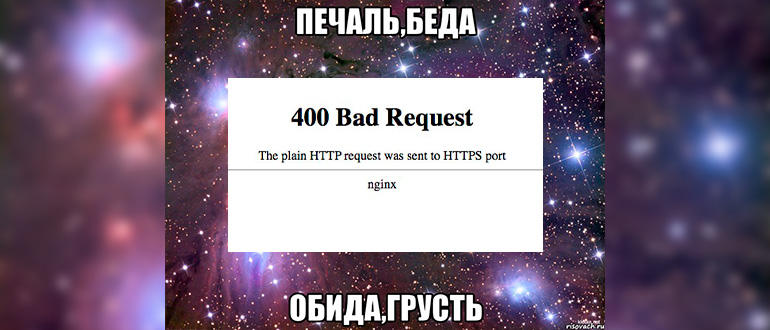Проблема с кодом ошибки 400 на андроиде характеризуется тем, что при подключённом и работающем интернете, не работает приложение YouTube. Также может быть ошибка 404 и 410, они практически идентичны. Эта проблема наиболее характерна для андроидов старых версий
Ошибка встречается как в мобильном приложении, так и в браузере
Почему ошибка появляется
Ошибка заключается в том, что сервера ютуб не могут ответить на ваш запрос. В старых версиях андроид многие обновления могут просто не поддерживаться, из-за этого могут возникнуть проблемы и ошибки в разных системных приложения и приложениях гугла. Ещё одной причиной может быть старая версия ютуба, например по какой-то причине вам может не показывать выход обновлений. Это характерно для пиратских систем и старых андроидов. Мусорные файлы также могут вредить работе приложений и самого устройства, поэтому не лишним будет скачать соответствующую утилиту, чтобы избавиться от таких файлов.
Варианты решения ошибки
1. Первоначально, чтобы решить эту проблему, стоит попробовать перепривязка аккаунта Google. Если ваш аккаунт гугл привязан к устройству, телефону или планшету, то вам может помочь этот метод. Первым делом стоит выйти из аккаунта и удалить его из сохранённых, то есть отвязать его. Далее перезайти в плэймаркет и выставить следующие настройки:
- В пункте Автообновление приложений поставить — никогда
- В пункте скачивание приложений — всегда спрашивать.
- После чего перезагрузить устройство.
- При заходе в ютуб, будет предложено обновить его и после этого проблема будет решена.
2. Вторым способом решить эту проблему будет банальная очистка кэша, причём может помочь как в браузере, так и в приложении.
В браузере:
- Нужно зайти в историю браузера
- Выбирать пункт очистить историю
- И выставить все галочки, особенно в графе удаления куки.
В мобильном устройстве этого можно добиться похожим образом:
- Зайти в настройки смартфона или планшета:
- Выбирать категорию приложения
- Найти youtube и сервисы google
- Зайти в каждое и найти пункт очистить кэш, нажать на соответствующую область
- После очистки кэша зайти в плеймаркет и проверить, есть ли обновление ютуба
- После обновления ошибка должна быть решена.
3. Третий способ переустановка самого ютуба. Необходимо полностью удалить приложение ютуб и все связанные с ним данные.. Может быть повреждён запрос, из-за чего сервера ютуб просто не могут дать ответа на этот запрос. Для поиска и устранения остаточных мусорных файлов можно использовать ccleaner. После удаления всех остаточных файлов надо перезагрузить устройство. После перезагрузки можно устанавливать последнюю версию приложения.
4. Если вы пользуетесь телефоном или планшетом не так давно и на нём нет каких-либо ценных файлов, то можно попробовать сбросить до стартовых настроек.
5. У пиратских версий системы такая проблема может встречаться нередко. Одним из решений может быть удаление ютуба и установка через apk.-файл. То есть вы просто находите в поисковике установочный файл и скачиваете вручную со стороннего источника.
6. Ещё одним способом решения проблемы может быть установка кастомной прошивки. В приложении плеймаркет стоит проверить, нет ли доступных обновлений для ютуб. Если таковых не имеется, то на сайте 4pda можно найти и скачать кастомную прошивку с более свежей версия андроида. С большой вероятностью приложение должно начать работать исправно, так как для старых версий андроид приложения от гугл могут плохо оптимизироваться и вовсе иногда не работать.
7. Плеймаркет работает только с правильного времени. Если у вас стоит неверное дата или время или по причине например неправильной работы автонастройки, то плеймаркет работать не будет. Так что первым делом стоит выставить вручную правильное время и выбрать соответствующий часовой пояс в настройках даты и времени. После чего зайти в плеймаркет, найти приложения ютуб и сервисы гугл плей и обновить их до последней версии. Из-за неправильной настройки времени, плей маркет может не отобразить обновления, хотя на первый взгляд работать абсолютно исправно.
Если вы столкнулись с тем, что внезапно появился код ошибки 400 при просмотре ролика в Ютубе на телевизоре или Андроиде, читайте наш обзор, посвященный решению данной проблемы.
Код ошибки 400 на YouTube
Проблема, связанная с качеством подключения к сети, обозначается кодом 400 на смартфонах с операционной системой Андроид. На компьютерах данная проблема обозначается сообщением «Bad Request».
Перечислить все возможные причины получения вами данного сообщения невозможно. Перечислим основные, наиболее популярные причины ошибки с кодом 400:
— Проблема с подключению к сети
— Ошибки в коде обновленной версии приложения
— Браузер работает некорректно
— Поврежденные файлы кукис
— Переполненный кэш
— Несовместимость с установленными приложениями
Решаем проблему ошибки Ютуба на телефоне Андроид
Несмотря на то, что ошибка с кодом 400 говорит о плохом соединении с сетью, чаще всего некорректно работает приложение Ютуб на Андроиде. Чтобы получить доступ к контенту Ютуба с Андроида, без использования других устройств, нужно провести некоторые манипуляции.
1. Очистка кэша
Браузеры при работе и посещении вами сайтов, собирают информацию о веб-ресурсах, сохраняют некоторые файлы, данные которые вы вводите при регистрациях. Вся эта информация сокращает последующие загрузки сайтов при повторном их посещении. Однако все сохраненные данные помещаются в память компьютера или Андроид, хранятся в виде файлов cookies. Данные файлы заполняют кэш-память, которая нужна, чтобы постоянно не подгружать одинаковые данные. Когда память переполняется кукис, Андроид начинает работать некорректно, возникают ошибки, сбои. В том числе и ошибка 400 Ютуба. Необходимо произвести очистку кэша от файлов кукис.
Чтобы решить проблему под кодом 400 на Андроиде, сделайте следующее:
— Перейдите к настройкам
— Выберите раздел «Очистить историю»
— Определите файлы, подлежащие удалению. Выберите кэш.
— Подтвердите очистку памяти
— Выйдите и заново зайдите на Ютуб, включите ролик.
Если все равно выдает ошибку код 400, ищем корни проблемы далее.
При удалении cookies стираются данные о посещении сайтов. Это значит, что вам придется заново вводить логины, пароли для входа на сайты.
2. Обновление приложения YouTube на Андроиде
Неполадки могут быть в самом мобильном приложении. Один из самых простых решений большинства проблем в работе приложений — переустановка или загрузка обновления. Чтобы обновить программу до последней версии сделайте следующее:
— Зайдите в магазин приложений Google Play Market.
— Открыть раздел «Мои приложения и игры».
— Найдите в списке YouTube
— Нажмите «Обновить»
— Присутствует возможность обновить сразу все приложения одним нажатием. В самом верху списка размещена кнопка «Обновить все»
3. Переустановка Ютуба на Андроиде
Очистили кэш, проверили качество подключения к интернету, но на экране все равно появляется код 400? Переустановите Ютуб на своем Андроиде. Переустановка обнуляет некоторые параметры работы программы, удаляет ряд лишних файлов. Что нужно для установки заново:
— Перейдите в раздел телефона «Настройки»
— Выберите подраздел «Приложения».
— Среди названий найдите Ютуб, нажмите.
— В верхней части экрана размещена кнопка удаления. Тапните по ней
— Всплывет плашка с запросом подтвердить действия. Сделайте это.
— Готово. Программа для просмотра роликов на Ютуб удалена.
— После выполнения удаления откройте магазин для Андроид Google Play Market, найдите «YouTube» и установите его заново.
Устраняем ошибку с кодом 400 на компьютере
Браузеры, установленные на компьютере, порой работают некорректно. Чаще всего нормальная работа браузеров сбивается по причине несовместимости с расширениями, перегрузкой кэша и из-за файлов куки.
1. Очистка кэша браузера
Как говорилось. выше, браузер хранит некоторые данные о ваших действиях в Интернете (часто посещаемые страницы, логины, пароли), чтобы ускорить процесс загрузки страниц сайтов. Со временем память переполняется подобными файлами, что вызывает нарушения в работе. Ошибка под кодом 400 часто вызывается именно переизбытком файлов в кэше. Как почистить память на компьютере:
— Перейдите к настройкам браузера
— Выберите раздел «Очистить историю»
— Для удаления выберите историю посещений и кэш
2. Чистка cookie
Кукис полезны для скорости работы с сайтами. Не нужно каждый раз вводить данные пользователя, пароли. Но переизбыток куки-файлов может привести к Ошибка под кодом 400.
Чтобы очистить память от лишних cookie нужно:
— Вызвать меню браузера.
— Открыть настройки.
— Нажать по пункту «Очистить историю».
— Поставить галочку на пункте куки.
— Подтвердить удаление.
3. Отключение расширений
Для увеличения количества функций браузера используются расширения. Существует огромное количество расширений под любые нужды: определение шрифтов, блокировщик рекламы, запись с экрана и многое другое. Несмотря на большую пользу некоторые расширения могут быть несовместимыми с браузером.ю нарушать корректность его работы.
Чтобы устранить проблему, попробуйте временно отключить расширения. Удалять не нужно, только отключить:
— Запустите меню.
— Кликните по строке «Дополнительные инструменты», затем «Расширения».
— Выключите все плагины.
Предложение для блогеров и онлайн-предпринимателей!
Продаете в Интернете товары или продвигаете услуги? Или, может, ведете блог в Инстаграме или канал на Ютуб? Наверняка пользуетесь социальными сетями для привлечения аудитории. Предлагаем способ превращения читателей, зрителей в покупателей — мультиссылка.
Мультиссылка — это небольшой сайт, онлайн-визитка, при помощи которой можно создать презентацию или витрину, рекламную страницу услуг или товаров.
Сервис мультиссылок Hipolink предоставляет площадку для создания мини-сайтов при помощи конструктора. Выбирайте блоки с нужными функциями, и они отобразятся на вашей страничке автоматически. Вставляйте фото, видео, код HTML.
Как создать собственный сайт самостоятельно
— Зарегистрируйтесь в сервисе Hipolink
— После регистрации открывается доступ к режиму конструктора
— Перейдя в конструктор, увидите две панели: слева блоки конструктора, справа — панель редактирования
— При помощи блоков можно разместить на странице любую опцию: текст, изменения аватарки, размещение фотографий, видео. Также размещение кнопок социальных сетей (ВК, Инстаграм, Ютуб, Фейсбук), кнопок перехода в чаты мессенджеров (Телеграм, Ватсап, Скайп и др.)
— Панель редактирования поможет оформить страницу: выбрать форму, размер, цвет кнопок и текста; вставить ссылки.
— Чтобы справиться с созданием сайта быстрее, воспользуйтесь подготовленными шаблонами.
— После завершения работы, сохраните результат нажатием на иконку дискеты.
— Скопируйте ссылку на Хипо-страницу, чтобы разместить ее в социальных сетях или мессенджерах.
Где можно использовать Хипо-странцу:
— Телеграм-канал
— Вконтакте
— Тик Ток
— Чат-боты
— E-mail рассылки
— СМС-рассылки
— Визитки
— Брошюры
— Этикетки
— Бирки
— Где угодно в виде ссылки или QR-кода
Ошибка 400 Bad Request – это код ответа HTTP, который означает, что сервер не смог обработать запрос, отправленный клиентом из-за неверного синтаксиса. Подобные коды ответа HTTP отражают сложные взаимоотношения между клиентом, веб-приложением, сервером, а также зачастую сразу несколькими сторонними веб-сервисами. Из-за этого поиск причины появления ошибки может быть затруднён даже внутри контролируемой среды разработки.
В этой статье мы разберём, что значит ошибка 400 Bad Request (переводится как «Неверный запрос»), и как ее исправить
- На стороне сервера или на стороне клиента?
- Начните с тщательного резервного копирования приложения
- Диагностика ошибки 400 Bad Request
- Исправление проблем на стороне клиента
- Проверьте запрошенный URL
- Очистите соответствующие куки
- Загрузка файла меньшего размера
- Выйдите и войдите
- Отладка на распространённых платформах
- Откатите последние изменения
- Удалите новые расширения, модули или плагины
- Проверьте непреднамеренные изменения в базе данных
- Поиск проблем на стороне сервера
- Проверка на неверные заголовки HTTP
- Просмотрите логи
- Отладьте код приложения или скриптов
Все коды ответа HTTP из категории 4xx считаются ошибками на стороне клиента. Несмотря на это, появление ошибки 4xx не обязательно означает, что проблема как-то связана с клиентом, под которым понимается веб-браузер или устройство, используемое для доступа к приложению. Зачастую, если вы пытаетесь диагностировать проблему со своим приложением, можно сразу игнорировать большую часть клиентского кода и компонентов, таких как HTML, каскадные таблицы стилей (CSS), клиентский код JavaScript и т.п. Это также применимо не только к сайтам. Многие приложения для смартфонов, которые имеют современный пользовательский интерфейс, представляют собой веб-приложения.
С другой стороны, ошибка 400 Bad Request означает, что запрос, присланный клиентом, был неверным по той или иной причине. Пользовательский клиент может попытаться загрузить слишком большой файл, запрос может быть неверно сформирован, заголовки HTTP запроса могут быть неверными и так далее.
Мы рассмотрим некоторые из этих сценариев (и потенциальные решения) ниже. Но имейте в виду: мы не можем однозначно исключить ни клиент, ни сервер в качестве источника проблемы. В этих случаях сервер является сетевым объектом, генерирующим ошибку 400 Bad Request и возвращающим её как код ответа HTTP клиенту, но возможно именно клиент ответственен за возникновение проблемы.
Важно сделать полный бэкап вашего приложения, базы данных и т.п. прежде, чем вносить какие-либо правки или изменения в систему. Ещё лучше, если есть возможность создать полную копию приложения на дополнительном промежуточном сервере, который недоступен публично.
Подобный подход обеспечит чистую тестовую площадку, на которой можно отрабатывать все возможные сценарии и потенциальные изменения, чтобы исправить или иную проблему без угрозы безопасности или целостности вашего «живого» приложения.
Ошибка 400 Bad Request означает, что сервер (удалённый компьютер) не может обработать запрос, отправленный клиентом (браузером), вследствие проблемы, которая трактуется сервером как проблема на стороне клиента.
Существует множество сценариев, в которых ошибка 400 Bad Request может появляться в приложении. Ниже представлены некоторые наиболее вероятные случаи:
- Клиент случайно (или намеренно) отправляет информацию, перехватываемую маршрутизатором ложных запросов. Некоторые веб-приложения ищут особые заголовки HTTP, чтобы обрабатывать запросы и удостовериться в том, что клиент не предпринимает ничего зловредного. Если ожидаемый заголовок HTTP не найден или неверен, то ошибка 400 Bad Request – возможный результат.
- Клиент может загружать слишком большой файл. Большинство серверов или приложений имеют лимит на размер загружаемого файла, Это предотвращает засорение канала и других ресурсов сервера. Во многих случаях сервер выдаст ошибку 400 Bad Request, когда файл слишком большой и поэтому запрос не может быть выполнен.
- Клиент запрашивает неверный URL. Если клиент посылает запрос к неверному URL (неверно составленному), это может привести к возникновению ошибки 400 Bad Request.
- Клиент использует недействительные или устаревшие куки. Это возможно, так как локальные куки в браузере являются идентификатором сессии. Если токен конкретной сессии совпадает с токеном запроса от другого клиента, то сервер/приложение может интерпретировать это как злонамеренный акт и выдать код ошибки 400 Bad Request.
Устранение ошибки 400 Bad Request (попробуйте позже) лучше начать с исправления на стороне клиента. Вот несколько советов, что следует попробовать в браузере или на устройстве, которые выдают ошибку.
Наиболее частой причиной ошибки 400 Bad Request является банальный ввод некорректного URL. Доменные имена (например, internet-technologies.ru) нечувствительны к регистру, поэтому ссылка, написанная в смешанном регистре, такая как interNET-technologies.RU работает так же, как и нормальная версия в нижнем регистре internet-technologies.ru. Но части URL, которые расположены после доменного имени, чувствительными к регистру. Кроме случаев, когда приложение/сервер специально осуществляет предварительную обработку всех URL и переводит их в нижний регистр перед исполнением запроса.
Важно проверять URL на неподходящие специальные символы, которых в нем не должно быть. Если сервер получает некорректный URL, он выдаст ответ в виде ошибки 400 Bad Request.
Одной из потенциальных причин возникновения ошибки 400 Bad Request являются некорректные или дублирующие локальные куки. Файлы куки в HTTP – это небольшие фрагменты данных, хранящиеся на локальном устройстве, которые используются сайтами и веб-приложениями для «запоминания» конкретного браузера или устройства. Большинство современных веб-приложений использует куки для хранения данных, специфичных для браузера или пользователя, идентифицируя клиента и позволяя делать следующие визиты быстрее и проще.
Но куки, хранящие информацию сессии о вашем аккаунте или устройстве, могут конфликтовать с другим токеном сессии от другого пользователя, выдавая кому-то из вас (или вам обоим) ошибку 400 Bad Request.
В большинстве случаев достаточно рассматривать только ваше приложение в отношении файлов куки, которые относятся к сайту или веб-приложению, выдающему ошибку 400 Bad Request.
Куки хранятся по принципу доменного имени веб-приложения, поэтому можно удалить только те куки, которые соответствуют домену сайта, сохранив остальные куки не тронутыми. Но если вы не знакомы с ручным удалением определённых файлов куки, гораздо проще и безопаснее очистить сразу все файлы куки.
Это можно сделать разными способами в зависимости от браузера, который вы используете:
- Google Chrome;
- Internet Explorer;
- Microsoft Edge;
- Mozilla Firefox;
- Safari.
Если вы получаете ошибку 400 Bad Request при загрузке какого-либо файла, попробуйте корректность работы на меньшем по размеру файле, Это включает в себя и «загрузки» файлов, которые не загружаются с вашего локального компьютера. Даже файлы, отправленные с других компьютеров, считаются «загрузками» с точки зрения веб-сервера, на котором работает ваше приложение.
Попробуйте выйти из системы и войти обратно. Если вы недавно очистили файлы куки в браузере, это приводит к автоматическому выходу из системы при следующей загрузке страницы. Попробуйте просто войти обратно, чтобы посмотреть, заработала ли система корректно.
Также приложение может столкнуться с проблемой, связанной с вашей предыдущей сессией, являющейся лишь строкой, которую сервер посылает клиенту, чтобы идентифицировать клиента при будущих запросах. Как и в случае с другими данными, токен сессии (или строка сессии) хранится локально на вашем устройстве в файлах куки и передаётся клиентом на сервер при каждом запросе. Если сервер решает, что токен сессии некорректен или скомпрометирован, вы можете получить ошибку 400 Bad Request.
В большинстве веб-приложений выход повторный вход приводит к перегенерации локального токена сессии.
Если вы используете на сервере распространённые пакеты программ, которые выдают ошибку 400 Bad Request, изучите стабильность и функциональность этих платформ. Наиболее распространённые системы управления контентом, такие как WordPress, Joomla! и Drupal, хорошо протестированы в своих базовых версиях. Но как только вы начинаете изменять используемые ими расширения PHP, очень легко спровоцировать непредвиденные проблемы, которые выльются в ошибку 400 Bad Request.
Если вы обновили систему управления контентом непосредственно перед появлением ошибки 400 Bad Request, рассмотрите возможность отката к предыдущей версии, которая была установлена, как самый быстрый и простой способ убрать ошибку 400 bad request.
Аналогично, любые расширения или модули, которые были обновлены, могут вызывать ошибки на стороне сервера, поэтому откат к предыдущим версиям этих расширений также может помочь.
Но в некоторых случаях CMS не предоставляют возможности отката к предыдущим версиям. Так обычно происходит с популярными платформами, поэтому не бойтесь, если вы не можете найти простой способ вернуться к использованию старой версии той или иной программной платформы.
В зависимости от конкретной CMS, которую использует приложение, имена этих компонентов будут различаться. Но во всех системах они служат одной и той же цели: улучшение возможностей платформы относительно её стандартной функциональности.
При этом имейте в виду, что расширения могут так или иначе получать полный контроль над системой, вносить изменения в код PHP, HTML, CSS, JavaScript или базу данных. Поэтому мудрым решением может быть удаление любых новых расширений, которые были недавно добавлены.
Даже если удалили расширение через панель управления CMS, это не гарантирует, что внесенные им изменения были полностью отменены. Это касается многих расширений WordPress, которым предоставляется полный доступ к базе данных.
Расширение может изменить записи в базе данных, которые «не принадлежат» ему, а созданы и управляются другими расширениями (или даже самой CMS). В подобных случаях модуль может не знать, как откатить назад изменения, внесенные в записи базы данных.
Я лично сталкивался с такими случаями несколько раз. Поэтому лучшим путём будет открыть базу данных и вручную просмотреть таблицы и записи, которые могли быть изменены расширением.
Если вы уверены, что ошибка 400 Bad Request не связана с CMS, вот некоторые дополнительные советы, которые могут помочь найти проблему на стороне сервера.
Ошибка, которую вы получаете от приложения, является результатом недостающих или некорректных специальных заголовков HTTP, которые ожидает получить приложение или сервер. В подобных случаях нужно проанализировать заголовки HTTP, которые отправляются на сторону сервера.
Почти любое веб-приложение будет вести логи на стороне сервера. Они представляют собой историю того, что делало приложение. Например, какие страницы были запрошены, к каким серверам оно обращалось, какие результаты предоставлялись из базы данных и т.п.
Логи сервера относятся к оборудованию, на котором выполняется приложение, и зачастую представляют собой детали о статусе подключённых сервисов или даже о самом сервере. Поищите в интернете “логи [ИМЯ_ПЛАТФОРМЫ]”, если вы используете CMS, или “логи [ЯЗЫК_ПРОГРАММИРОВАНИЯ]” и “логи [ОПЕРАЦИОННАЯ_СИСТЕМА]”, если у вас собственное приложение, чтобы получить подробную информацию по поиску логов.
Если это не помогло, проблема может быть в исходном коде, который выполняется внутри приложения. Попытайтесь диагностировать, откуда может исходить проблема, отлаживая приложение вручную и параллельно просматривая логи приложения и сервера.
Создайте копию всего приложения на локальном устройстве для разработки и пошагово повторите тот сценарий, который приводил к возникновению ошибки 400 Bad Request. А затем просмотрите код приложения в тот момент, когда что-то пойдёт не так.
Независимо от причины возникновения ошибки, даже если вам удалось исправить её в этот раз, появление в вашем приложении такой проблемы — это сигнал для того, чтобы внедрить инструмент обработки ошибок, который поможет автоматически обнаруживать их и оповещать в момент возникновения.
Если вы ежедневно пользуетесь интернетом, вы наверняка сталкивались с неполадками сети. Иногда вместо желаемой страницы браузер показывает код ошибки. Когда веб-сервер и клиент (т. е. браузер) общаются друг с другом, они передают сообщения о состоянии. И только когда возникает ошибка, появляется соответствующее сообщение. Ошибка HTTP 400 говорит, что с запросом клиента что-то пошло не так. Что значит ошибка 400 Bad Request и как её исправить?
Способы исправления ошибки 400 Bad Request.
Со статусом ошибки веб-сервер показывает статус запросов. Если сервер возвращает запрос с ошибкой 200 (которую при обычном сёрфинге не видно), это означает, что всё в порядке – запрос был успешным, и желаемый контент был передан. Другое дело, когда появляются ошибка 400 bad request или 500, так как они указывают на несколько возможных проблем. Все ошибки 1xx являются информационными, 2xx – успешные запросы, 3xx и далее означает, что передача данных прошла успешно, но клиент должен выполнить дополнительный шаг. Обычно это связано с обменом информацией, который браузер делает автоматически. В сообщениях об ошибках дела обстоят несколько иначе. В то время как ошибки 5xx связаны с сервером, 4xx относятся к ошибочным запросам клиента.
Почему это происходит
Это значит, что сам запрос каким-то образом стал неправильным. HTTP-протокол не был соблюдён (по крайней мере, согласно веб-серверу), поэтому запрос не может быть обработан. Сервер интерпретировал запрос как ошибочный или даже вредоносный, поэтому не отображает содержимое страницы. Причины таких неполадок обычно связаны с используемым браузером или с неправильным вводом данных пользователем:
- Неправильный URL – если пользователь вводит неправильный адрес или, например, использует специальные запрещённые символы.
- Неправильные файлы cookie – если файлы cookie в вашем браузере устарели или не соответствуют содержимому, это тоже может стать причиной появления ошибки 400 Bad Request.
- Устаревшие записи DNS – кэш DNS может содержать данные, которые ссылаются на неверные IP-адреса.
- Слишком большие файлы – если вы пытаетесь загрузить большие файлы, сервер может отказаться их принимать. Он классифицирует это как «Bad Request» (плохой запрос).
- Слишком длинный заголовок – для определения запроса при общении клиента и сервера используется заголовок. Некоторые веб-серверы устанавливают максимальный предел для его длины.
Причины довольно разнообразны, поэтому сразу определить, что вызвало «HTTP 400 Bad Request» невозможно. Однако, если целевой сервер использует IIS 7.0, IIS 7.5 или IIS 8.0, более подробную информацию можно получить из кода ошибки:
- 1 – недопустимый заголовок пункта назначения;
- 2 – недопустимый заголовок глубины;
- 3 – недопустимый заголовок операции;
- 4 – недопустимый заголовок перезаписи;
- 5 – неверный заголовок перевода;
- 6 – недействительный запрос;
- 7 – недопустимая длина содержимого;
- 8 – недействительный таймаут;
- 9 – недействительный токен блокировки.
Ошибка 400 вступает в игру не только при сёрфинге. Такую ошибку от сервера также могут получать и другие программы, такие как клиенты электронной почты.
Как исправить ошибку 400
Для исправления ошибки 400 иногда достаточно просто обновить страницу. Особенно, если на этом сайте ошибка появилась впервые. Если обновление страницы не решит проблему, попробуйте почистить кэш браузера. Возможно, он сохранил копию сообщения об ошибке как оригинал целевой страницы.
Проблема с браузером
Ошибка HTTP 400 возникает, если заголовок HTTP слишком длинный. В принципе, заголовки не имеют ограничения по размеру, однако целевой сервер, возможно, установил предел. Заголовок состоит из нескольких полей, в которых определены запросы и ответы. Если оба абонента соответствуют параметрам, запрашиваемые данные будут передаваться без проблем. Если это не сработает, появится сообщение об ошибке. Поскольку процесс связан с обменом данными между браузером и сервером, а Bad Request обычно вызван проблемами с клиентом, вероятно, причиной ошибки является браузер. Лучший способ проверить, может ли ваш браузер по умолчанию быть причиной проблемы – временно переключиться на другой.
Если с помощью другого браузера доступ к странице получить удалось, вернитесь к исходному браузеру и удалите все файлы cookie (если вы ещё этого не сделали). Куки-файлы передаются в заголовке. Это значит, что сервер узнает о вашем предыдущем посещении. Если браузеру приходится обрабатывать слишком много запросов, заголовок может превышать ограничение длины. Если это проблема с сетью сохранится, и ошибка 400 будет возникать даже на YouTube, полностью переустановите браузер или сбросьте его настройки по умолчанию. В Firefox введите about:support. Здесь вы найдёте много полезной информации, которая поможет обнаружить ошибки. Даже если вы обратитесь в службу поддержки, всё же важно иметь эти данные. На этой странице есть кнопка «Очистить Firefox». После нажатия расширения и некоторые настройки будут удалены, но текущие параметры сохранятся.
Удаление ненужных данных в Firefox:
- войдите в параметры из главного меню;
- перейдите на вкладку «Конфиденциальность»;
- нажмите «Удалить файлы cookie»;
- повторите попытку доступа к сайту, проблема должна быть решена.
В Internet Explorer используйте кнопку «Сброс» или «Восстановить значения по умолчанию». Она находится в настройках на вкладке «Дополнительно». Поскольку Internet Explorer воспринимает кэш и cookie как настройки, их также рекомендуется удалить. Удаление ненужных данных в Internet Explorer:
- Инструменты – Свойства обозревателя;
- Общие – История – Настройки;
- Просмотр файлов.
Вы можете находить эти файлы cookie и удалять их вручную регулярно.
Функция сброса параметров в Chrome доступна в системных настройках. Браузер сохранит ваши личные данные, такие как пароли и история, а всё остальное будет сброшено до исходного состояния. Закройте браузер и перезапустите его, чтобы изменения вступили в силу. Удаление ненужных данных в Google Chrome:
- зайдите в настройки;
- в поле поиска введите «cookie», затем нажмите «Настройки контента»;
- в разделе «Файлы cookie» нажмите «Все файлы cookie и данные сайта»;
- выберите конкретный файл cookie, чтобы удалить его.
Вирусы
Причиной возникновения 400 Bad Request могут быть вирусы, попавшие на ПК из интернета. Откройте свой антивирус и запустите полное глубокое сканирование системы. Большинство популярных программ имеют схожие функции и меню, поэтому проблем возникнуть не должно. Дождитесь окончания сканирования ПК. Если вирусы были найдены, откорректируйте настройки, удалите их и перезагрузите ПК. Если же проблемы обнаружены не были, переходите к следующему шагу.
Проблемы у интернет-провайдера
К сожалению, описанные выше решения не всегда решают проблему. Тогда вам следует обратиться за помощью в другое место. Частота появления ошибки (только на одном сайте или на всех сразу) подскажет, куда следует обратиться за помощью. Если код ошибки 400 возникает только на определённом сайте, и попытки её исправить не увенчались успехом, вы можете связаться с администратором ресурса или оператором сайта. Если ошибка появляется на всех страницах, и вы не можете пользоваться интернетом, обратитесь к своему провайдеру. В любом случае, служба поддержки может помочь вам.
В обеих ситуациях вы должны предоставить столько информации, сколько сможете. Она включает в себя все попытки, которые вы уже предприняли, чтобы избавиться от ошибки. С другой стороны, вам также необходимо предоставить информацию о вашей системе: какую ОС и браузер вы используете? Есть ли установленные расширения? Используете ли вы брандмауэр или прокси? Вся эта информация поможет оператору и веб-мастеру решить проблему. Если вы недавно изменили ISP или интернет-провайдер очень медленный или ненадёжный, то веб-трафик с вашего ПК на любой сайт в интернете может быть повреждён. Интернет-провайдер может перенастроить некоторые из своих настроек (например, ввести новые прокси-серверы или кешировать), что вызывает нестабильность. Возможным признаком проблем здесь является то, что вы не сможете просматривать сайты.
Проблемы с .NET Framework
Ошибка 400 Bad Request может возникнуть в результате повреждения или неудачного обновления библиотеки .NET Framework. Скачайте с официального сайта Microsoft последнюю версию плагина и переустановите его. Перезагрузите ПК и проверьте доступ к сайту.
Проблемы с антивирусом
Некоторое антивирусное ПО блокирует сайты и контент, который считается нежелательным или вредоносным. При этом может возникнуть сбой сети. Попробуйте отключить сканирование системы в антивирусе или просто завершить процесс. Если после этого ошибка исчезнет, обновите свой антивирус или скачайте любой другой.
Проблема с брандмауэром
Всегда используйте брандмауэр и хорошую защиту от вирусов и шпионских программ. Осторожней переходите по ссылкам во всплывающих окнах и контекстной рекламе. Если безопасность вашего ПК будет нарушена, злоумышленники смогут получить несанкционированный доступ к данным, устранить последствия которого практически невозможно.
Проблемы с windows
Если ваш компьютер недостаточно защищён, могут возникнуть всевозможные проблемы, в том числе HTTP 400. Включите автоматические обновления безопасности от Microsoft и очистите реестр. Сделать это можно с помощью специальных утилит, например, CCleaner. На некоторых сайтах социальных сетей и игр вам предлагается загрузить и запустить специальное ПО, которое позволит напрямую взаимодействовать с другими людьми в интернете (без использования веб-браузера). Это ПО, если оно написано неправильно или даже незаконно, может повредить весь HTTP-трафик с вашего ПК. Избавиться от такого нежелательного софта может быть очень сложно. В худшем случае вам, возможно, придётся переустановить свою операционную систему.
СОВЕТ. Если на вашем компьютере установлено два или более браузера, проверьте доступ к сайту на всех из них. Если на каком-либо браузере вам всё же удастся получить доступ к сайту без ошибок, используйте только его, а остальные удалите или обновите. Если вы столкнулись с проблемой на довольно небольшом сайте, посетите некоторые из таких крупных сайтов, как Amazon, Ebay, Google, Microsoft или Yahoo. Если проблема возникает только на небольших ресурсах, это указывает на кривой трафик с вашего ПК.
Как видите, избавиться от ошибки 400 можно по-разному. Если администрация сайта ответит, что проблема возникает только у вас, тогда обратитесь к своему поставщику интернета. Возможно, исправить неполадки можно с помощью нескольких простых настроек ПК. Если вы знаете ещё какие-либо способы борьбы с ошибкой 400, поделитесь с нашими читателями в комментариях.
Интернет ― это сложная схема взаимодействия устройств. Между компьютером и сервером сайта легко могут появиться проблемы с сетью: код ошибки 400, 406, 410. В этой статье мы рассмотрим ошибку 400.
Что значит ошибка 400
Все ошибки, которые начинаются на 4, говорят о том, что проблема на стороне пользователя.
Ошибка 400 bad request переводится как «плохой запрос». Она возникает тогда, когда браузер пользователя отправляет некорректный запрос серверу, на котором находится сайт.
Чаще всего проблема действительно обнаруживается на стороне пользователя, но бывают и исключения, когда проблема на стороне провайдера или владельца сайта.
Причины появления ошибки 400
- Ссылка на страницу была некорректной. Если в ссылке была допущена опечатка, сайт, как правило, выдаёт ошибку 404: «Страница не найдена». Опечатку в запросе может сделать сам пользователь, который вводит URL-адрес вручную, а также владелец сайта, который размещает ссылку на странице.
- Используются устаревшие файлы cookies.
- Пользователь загружает на сайт слишком большой файл.
- Антивирус или брандмауэр блокирует сайт.
- На компьютере есть вирус, который блокирует доступ к сайту.
- Проблемы на стороне интернет-провайдера.
Как исправить ошибку 400
Перед тем как заниматься серьёзной настройкой устройства, проверьте правильность написания URL-адреса. Если ссылка была скопирована с сайта, попробуйте найти нужную страницу по ключевым словам. Как только вы найдёте правильную ссылку, сайт заработает.
Если причина не в этом, переходите к другим настройкам, которые описаны ниже.
Очистите файлы cookies и кэш браузера
Файлы куки и кэш созданы для того, чтобы запоминать сайты и персональные данные пользователя. За счёт этой памяти ускоряется процесс повторной загрузки страницы. Но cookies и кэш, которые хранят данные предыдущей сессии, могут конфликтовать с другим токеном сессии. Это приведёт к ошибке 400 Bad Request.
Очистите кэш браузера по инструкции и попробуйте зайти на страницу заново.
Очистить кэш и куки можно не только вручную, но и с помощью программ CCleaner и Advanced SystemCare.
CCleaner ― эффективное решение для оптимизации работы системы. За пару кликов можно очистить кэш и cookies в нескольких браузерах одновременно. Также можно быстро почистить все временные файлы, которые могут замедлять работу системы. Интуитивный интерфейс не требует специальных знаний:
Ещё одним популярным приложением для оптимизации ПК является Advanced SystemCare. Эта программа поможет удалить ненужные файлы, очистить реестр, ускорить работу системы, освободить память и место на диске. Также она может контролировать безопасность просмотра веб-страниц, защищая конфиденциальные данные, блокируя вредоносные веб-сайты и предотвращая майнинг криптовалюты.
Очистите кэш DNS
DNS-кэш — это временная база данных вашего компьютера, которая хранит IP-адреса часто посещаемых веб-сайтов. Такая база данных ускоряет связь с сервером.
Вы можете изменить DNS, однако данные из кэша отправляют на старый IP-адрес. После очистки браузер начнёт обращаться к новому IP-адресу. Чаще всего проблема несоответствия DNS приводит к ошибке 502, но также может появиться ошибка 400.
В зависимости от вашей операционной системы очистите кэш по одной из инструкций.
- 1.
Откройте командную строку. Для этого введите в поисковую строку «Командная строка» и выберите появившееся приложение:
- 2.
- 3.
Дождитесь сообщения об очистке кэша:
- 1.
Откройте терминал клавишами Ctrl+Alt+T.
- 2.
Введите команду:
Для Ubuntu:
sudo service network-manager restartДля других дистрибутивов:
sudo /etc/init.d/nscd restart
- 1.
Войдите в терминал. Для этого нажмите клавиши Command + Space. Введите Терминал и нажмите на найденное приложение.
- 2.
Введите команду:
sudo killall -HUP mDNSResponder
Готово, вы очистили кэш DNS. Попробуйте заново зайти на сайт.
Измените настройки антивируса и брандмауэра
Нарушать соединение с сервером может брандмауэр или антивирус. Чтобы проверить, мешает ли соединению один из них, временно отключите ваш антивирус и брандмауэр. Если страница заработала, нужно менять настройки одного из них.
Как отключить брандмауэр на Windows 7/10
Брандмауэр ― межсетевой экран, стена, которая защищает компьютер от вторжений и от утечки информации в сеть. Многие антивирусы имеют межсетевой экран. В этом случае брандмауэр можно выключить, чтобы он не нарушал соединения с сайтами. Если в антивирусе нет межсетевого экрана, не отключайте брандмауэр без особой причины.
Чтобы отключить брандмауэр на Windows 7/10:
- 1.
В левом нижнем углу экрана нажмите на иконку Лупы.
- 2.
Перейдите во вкладку «Приложения» и выберите Панель управления:
- 3.
Нажмите на Брандмауэр Защитника Windows:
- 4.
В левом меню нажмите на Включение и отключение брандмауэра Защитника Windows:
- 5.
В блоках «Параметры для частной сети» и «Параметры для общественной сети» отметьте пункт Отключить брандмауэр Защитника Windows. Нажмите OK:
Готово, вы отключили брандмауэр.
Проверка на вирусы
Вирусы на устройстве могут нарушать связь с сайтами. Отсканируйте систему антивирусной программой. Когда вирус будет найден, удалите его и перезагрузите устройство. Если вируса нет, попробуйте другой способ.
Обновите драйверы сетевых устройств
Устаревшее ПО на сетевых устройствах может генерировать неверные запросы. Установите новые драйверы для сетевого соединения.
Уменьшите размер файла
Несмотря на то что ошибки 4xx в основном вызваны проблемами на устройстве пользователя, бывают случаи, когда ошибка связана с сервером. 400 ошибка сервера возникает, когда пользователь загружает слишком большой файл на ресурс.
Создатели сайта иногда ставят ограничения на файлы, которые загружают пользователи, чтобы не занимать много места на своём сервере. Если у вас появляется ошибка 400 при загрузке файла, то, скорее всего, он больше, чем требует владелец веб-ресурса. Попробуйте уменьшить вес файла и загрузите его снова.
Проблема на стороне интернет-провайдера
Попробуйте загрузить другой веб-сайт. Если ошибка сохраняется, значит проблема может быть связана с нарушением работы сетевого оборудования. Чтобы её исправить попробуйте перезагрузить сетевое оборудование (модем, маршрутизатор) и само устройство.
Если и это не помогло, обратитесь к своему интернет-провайдеру. Максимально полно опишите проблему и действия, которые вы предпринимали. Опишите, какая у вас операционная система и браузер, используете ли брандмауэр и прокси-сервер, очистили ли вы кэш и куки, проверили ли устройство на вирусы.
Для владельца сайта
Если вы увидели, что ваш сайт выдаёт ошибку 400, проделайте все вышеперечисленные действия. Вполне возможно, что у ваших клиентов всё отображается правильно. Очень редко, но случается, что проблема всё-таки с сервером, на котором находится сайт. В этом случае обратитесь к хостинг-провайдеру, чтобы найти ошибку в настройках.
Приветствую вас на нашем супер-пупер-классном портале WiFiGid! В этой статье мы рассмотрим очень близкую тему для нас и очень неприятную ошибку для вас – ошибка 400 Bad Request. После прочтения этой короткой заметки в простом формате вы точно сможете или побороть эту ошибку, или просто смиритесь с ней. Начинаем?
Содержание
- Что это за ошибка 400?
- Основные причины ошибки 400
- Шаг 0 – Перезагрузка
- Шаг 1 – Неправильная ссылка
- Шаг 2 – Чистим Cookie и кэш
- Шаг 3 – Антивирусы и брандмауэры
- Шаг 4 – Драйвера сетевых устройств
- Шаг 5 – При загрузке файла
- Шаг 6 – Провайдер
- Вебмастерам и прочим коллегам
- Видео по теме
- Задать вопрос автору статьи
Сама ошибка может иметь разные названия в зависимости от ее места проявления:
- 400 Bad Request
- Request failed with status code 400
- HTTP Status 400 bad request
- Statuscode 400 Error Bad Request
- Bad request Please reload the page
Список может быть спокойно расширен, но главное тут одно – 400.
И для справки: «Bad Request» в переводе с английского на русский – «плохой запрос», т.е. что-то пошло не так с вашим запросом к их сайту или серверу.
Когда вы открываете какой-то сайт, его сервер (не ваш компьютер, не ваш провайдер, а именно его сервер) отправляет вам статус в виде какой-то цифры. Как правило это цифра 200 – вы ее не видите, т.к. она означает, что все хорошо, и сайт был загружен. Запомнили – статус равен какой-то цифре.
Теперь будет очень краткое изложение статусов (разобью их сначала по классам):
- 2xx – Скорее всего все хорошо, сайт загружен, этот статус вы не видите.
- 3xx – Обычно сайт куда-то переехал, а ваш браузер не показывает этот статус и сразу переходит на новый сайт в месте «переезда».
- 4xx – Что-то не так с вашим запросом. Обычно, мы получаем статус 404 «Страница не найдена», когда обращаемся к несуществующей странице сайта. Ключевой момент здесь – сам сайт отработал ваш запрос, но не знает, что с ним делать и выдает этот статус. К подробному рассмотрению статуса 400 мы вернемся чуть ниже.
- 5xx – Сайт вообще не смог отработать ваш запрос, и поэтому сервер просто решил выдать ошибку от беспомощности.
Суть всего вышеизложенного – наша ошибка возникла из-за запроса, обычно она не критична, проявляется именно во время обработки сайта, можно попробовать что-то сделать.
Основные причины ошибки 400
Пробегусь по основным причинам, а способы их решения рассмотрим ниже:
- Неправильная ссылка.
- Старые файлы Cookie.
- Загрузка большого файла.
- Блокировка антивирусом или брандмауэром сайта. Сюда же относим возможную заразу (вирусы) на компьютере, которая сама обрабатывает запросы.
- Проблемы на стороне сайта.
- Проблемы на стороне вашего интернет-провайдера.
Вроде бы разложил все варианты по вероятности их проявления, теперь можно пробежаться по ним уже с деталями.
Шаг 0 – Перезагрузка
Все верно, просто на этом шаге перезагружаем ваш компьютер или телефон и пробуем заново. Очень часто такое просто действие помогает. А еще для дальнейшей диагностики здорово помогает другое устройство – попробуйте сделать то же самое на другом компьютере/телефоне. Если проявляется ошибка в обоих случаях, то проблема точно не у вас
Шаг 1 – Неправильная ссылка
А вы точно переходите по правильной ссылке? Есть просто вероятность, что вам дали неверную ссылку, поэтому ничего и не открывается. Как простое решение – зайти на главную страницу вашего сайта (если мы открываем сайт) и попробовать найти нужную страницу оттуда – например, если администраторы сайта просто удалили ту страницу, а переадресацию на правильную не поставили.
Если же вы пользуетесь какими-то сервисами или приложениями, то тут два варианта – или ждать обновления приложения, или попытаться изменить свой запрос (если есть возможность, конечно). Я сталкивался с Bad Request в приложении «Сбер Спасибо» – просто по нужному баннеру не открывалась моя история начислений. Просто подождал, а на следующий день уже все заработало – тоже как вариант решения.
И еще раз – иногда проще всего поискать правильную ссылку или же подождать некоторое время. Остальные шаги могут быть лишними.
Шаг 2 – Чистим Cookie и кэш
Cookie и кэш браузера, если вы работаете с сайтом, а также кэш приложения (в случае с приложениями) тоже участвуют в запросе. И они могут вполне себе вызвать «неверный запрос» (т.е. скорее всего как устаревший). Поэтому как профилактика:
- Чистим куки браузера (на примере Яндекс Браузера)
- Чистим кэш браузера (на примере Оперы)
Если используете приложение – можно почистить его кэш через настройки приложений (тут уже смотреть по вашей модели телефона), а еще настоятельно рекомендую обновить ваше приложение, если для него доступны обновления.
Еще в системе есть кэш DNS, который тоже можно для профилактики сбросить:
- Инструкция по сбросу кэша DNS
Шаг 3 – Антивирусы и брандмауэры
Тут все сводится к следующим проверкам:
- Временно отключаем свой антивирус. Некоторые антивирусы иногда блокируют какие-то запросы к сайтам, а в итоге первичное приложение или сайт не могут загрузиться полностью и вызывают ошибку. Но помним, что на некоторые сайты все-таки без антивируса лучше не заходить.
- Если вы настраивали свой брандмауэр для какой-то задачи, тоже можно его временно отключить. Мало ли как-то ограничили ваш сайт.
- Просто прогоните свою систему антивирусом. Быть может завелся какой-то зловред, который тоже блокирует часть запросов. А еще в этой сфере очень часто происходит подмена DNS, если знаете как – проверьте свои DNS через настройки сетевых адаптеров и трассировкой маршрута, а то вдруг на вашем пути к сайту появился какой-то нехороший узел, который и мешает получить правильный ответ.
Шаг 4 – Драйвера сетевых устройств
Особенно проявляется после обновления системы – новая система не может работать на старых драйверах с той же сетевой картой, и как итог получаем ошибки. Здесь просто рекомендую по возможности в профилактических целях произвести обновление всех драйверов в системе.
Шаг 5 – При загрузке файла
Если ошибка появляется при загрузке любого файла (документ, видео, фото) – есть вариант, что ваш файл просто превышает максимальный размер, который заложен на сервере. Решение – уменьшаем размер файла. До какого размера, сказать не могу – пробуем методом «тыка».
Шаг 6 – Провайдер
Если совсем ничего не помогает, и все сайты подряд выдают ошибку 400, есть вероятность, что в деле виновен провайдер. Это бывает очень редко, поэтому применяем в крайних случаях:
- Перезагружаем свой домашний роутер (откуда у вас интернет).
- Если не помогает – звоним провайдеру и узнаем о наличии технических проблем на линии.
Вебмастерам и прочим коллегам
Если ваш сервер выдает эту ошибку – попробуйте сначала сами посмотреть свой сайт в режиме «Инкогнито». Если ошибка повторяется и все-таки возникает на вашем сервере – идем смотреть логи, кофейную гущу не применяем, вся истина скрыта где-то там. С радостью бы поподсказывал на эту тему в комментариях, но толку от этого не вижу – логи наверняка знают ответ лучше меня. Если совсем все будет плохо – пишите, договоримся, посмотрим. По долгу службы перелопатили уже тонны серверов на подобные проблемы.
Видео по теме
Если вы ежедневно пользуетесь интернетом, вы наверняка сталкивались с неполадками сети. Иногда вместо желаемой страницы браузер показывает код ошибки. Когда веб-сервер и клиент (т. е. браузер) общаются друг с другом, они передают сообщения о состоянии. И только когда возникает ошибка, появляется соответствующее сообщение. Ошибка HTTP 400 говорит, что с запросом клиента что-то пошло не так. Что значит ошибка 400 Bad Request и как её исправить?
Способы исправления ошибки 400 Bad Request.
Как и другие коды, начинающиеся на четверку, 400 Bad Request говорит о том, что возникла проблема на стороне пользователя. Зачастую сервер отправляет ее, когда появившаяся неисправность не подходит больше ни под одну категорию ошибок.
Стоит запомнить — код 400 напрямую связан с клиентом (браузером, к примеру) и намекает на то, что отправленный запрос со стороны пользователя приводит к сбою еще до того, как его обработает сервер (вернее, так считает сам сервер).
Какие типы файлов cookie существуют
Вы встретите четыре основных типа файлов cookie:
Сеансовые (сессионные) куки
Они носят временный и краткосрочный характер и существуют только до закрытия браузера. Популярный на сайтах электронной коммерции, где они используются для улучшения пользовательского опыта. Эти файлы cookie контролируют только те элементы на странице, которые видит пользователь при посещении веб-сайта с несколькими страницами.
Они создают меньше угроз безопасности.
Постоянные куки
Это долгосрочные куки с датой истечения срока действия. В отличие от сеансовых файлов cookie, они существуют даже после закрытия браузера.
Постоянные cookie-файлы могут отслеживать ваши действия на других веб-сайтах с использованием того же cookie-файла. Этот процесс позволяет поисковым системам, таким как Google, создавать журнал пользователя.
Должно быть, вы увидели всплывающее окно с надписью «Запомнить меня» после входа в систему. Это постоянный файл cookie, используемый для хранения вашей регистрационной информации.
Эти файлы cookie представляют более высокий риск для безопасности, поскольку они позволяют отслеживать ваши действия на нескольких веб-страницах.
Первоочередные куки
Файлы cookie первой стороны — это файлы cookie, которые создаются разработчиками веб-сайта, который вы посещаете. Эти файлы cookie напрямую связаны с веб-страницей, которую вы в настоящее время посещаете.
Сторонние куки
Сторонние файлы cookie не добавляются доменом, который вы посещаете в данный момент. Они добавляются другими доменами и, следовательно, называются сторонними файлами cookie. Они довольно опасны и сопровождаются проблемами безопасности и рисками конфиденциальности.
Из-за чего всплывает Bad Request?
Есть 4 повода для возникновения ошибки сервера 400 Bad Request при попытке зайти на сайт:
- Некорректно настроенные HTTP-заголовки в запросе со стороны клиента. Некоторые приложения и сайты мониторят заголовки на предмет наличия в них чего-нибудь подозрительного. Если ваш запрос не соответствует ожиданиям сервера, то высока вероятность появления ошибки 400 (но это не всегда вина пользователя).
- Такой же сбой появляется, если клиент пытается загрузить на сервер файл слишком большого размера. Это происходит, потому что на большинстве сайтов есть ограничения по размеру загружаемых данных. Причем ограничение может быть как в 2 гигабайта, так и в 600 килобайт.
- Еще ошибка 400 появляется, когда пользователь пытается получить доступ к несуществующей странице. То есть в браузер банально ввели ссылку с опечаткой, некорректным доменом или поддоменом.
- Устаревшие или измененные куки-файлы. Сервер может воспринять подмену куки-файлов как попытку атаковать или воспользоваться дырой в безопасности. Поэтому такие запросы сходу блокируются.
Как исправить ошибку с кодом 400 в мобильном приложении YouTube
Код ошибки 400 на Ютубе андроид часто появляется из-за проблем с Интернетом. Но если с этим все нормально, а проблема все еще существует, причина может крыться в самом приложении для мобильного устройства. Рассмотрим подробнее, какие действия необходимо предпринять для устранений неполадок.
Очистка кэша
Большой объем кэша в приложении видеохостинга – распространенная причина ошибки с кодом 400. Очистите файлы, чтобы нормализовать работу App. Для этого не нужно использовать дополнительный софт.
Просто следуйте нашей инструкции:
- Зайдите в «Настройки» и выберите пункт «Приложения».
- Разыщите нужное приложение в перечне вашего смартфона.
- Кликните по иконке установленного приложения, чтобы попасть в меню «О приложении». Очистите кэш путем нажатия на соответствующую кнопку.
- Перезапустите мобильное приложение видеохостинга. Проверьте, исчезла ли ошибка. Код ошибки 400 все еще присутствует на экране при запуске видеоролика? Не спешите расстраиваться! Переходим к другим способам решения проблемы.
Исправляем ошибку 400 Bad Request на стороне клиента
Так как ошибка 400 в 99 случаев из 100 возникает на стороне клиента, начнем с соответствующих методов. Проверим все элементы, участвующие в передаче запроса со стороны клиента (браузера).
Проверяем адрес сайта
Банальщина, но необходимая банальщина. Перед тем как бежать куда-то жаловаться и предпринимать более серьезные шаги, повнимательнее взгляните на ссылку в адресной строке. Может, где-то затесалась опечатка или вы случайно написали большую букву вместо маленькой. Некоторые части адреса чувствительны к регистру.
А еще стоит поискать запрашиваемую страницу через поисковик, встроенный в сайт. Есть вероятность, что конкретная страница куда-то переехала, но сервер не может показать подходящий HTTP-код в духе 404 Not Found. Если, конечно, сам сайт работает.
Сбрасываем параметры браузера
Этот метод срабатывает, если сервер отказывается принимать запросы из-за «битых» куки или других данных. Дело в том, что сайт использует куки-файлы, чтобы хранить информацию о пользователе у него же в браузере. При входе конкретного человека на ресурс, он пытается распознать куки и сравнить информацию с той, что уже есть на сервере.
Иногда случается, что куки-файлы одного или нескольких пользователей вступают в конфликт. В таком случае надо открыть настройки браузера, а потом удалить весь кэш, куки и прочие связанные элементы.
В зависимости от браузера процесс удаления куки-файлов может немного отличаться. В Chrome это работает так:
- Открываем настройки браузера.
- Переходим в раздел «Конфиденциальность и безопасность».
- Выбираем «Файлы cookie и другие данные».
- Нажимаем на кнопку «Удалить все».
Для чистки cookies можно использовать стороннюю программу в духе CCleaner или CleanMyPC.
Загружаем файл подходящего размера
Если ошибка 400 Bad Request появляется при попытке загрузить на сайт какой-нибудь файл, то стоит попробовать загрузить файл поменьше. Иногда вебмастера ленятся грамотно настроить ресурс, и вместо понятного объяснения вроде «Загружаемые файлы не должны быть размером больше 2 мегабайт» люди получают Bad Request. Остается только гадать, какой там у них лимит.
Устраняем проблемы, связанные с Windows и сторонним софтом
Помимо браузера, на работу сети могут влиять другие программные продукты (экраны, защищающие от «непонятных подключений»). И вирусы. Да и сама Windows может стать проблемой. Почти любой ее компонент. Поэтому надо бы проделать следующее:
- Повторно установить NET.Framework. Желательно перед этим удалить предыдущую версию.
- Установить какой-нибудь приличный антивирус (а лучше два) и запустить глубокую проверку систему. Возможно, подключению и входу на ресурс мешает вредоносная программа.
- Если у вас уже установлен антивирус, то, наоборот, попробуйте его отключить. Иногда встроенные в них экраны проверки подключений блокируют работу браузера целиком или отдельных страниц. Лучше выдать браузеру больше прав на выполнение своих задач или установить антивирус, который более лояльно относится к установленному на компьютере софту.
- Еще надо поменять параметры брандмауэра. Его можно разыскать в панели управления Windows. Там надо добавить в список исключений ваш браузер. Тогда брандмауэр не будет мешать подключению к запрашиваемому сайту.
- Почистить Windows от программного мусора. Можно пройтись приложением CCleaner.
- Обновить драйверы для сетевых устройств.
- Обновить Windows или просканировать систему на наличие погрешностей в системных компонентах.
Сделайте резервное копирование сайта (веб-приложения)
Важный момент заключается в том, что крайне важно сделать бэкап сайта или приложения, базы данных до того, как вы начнёте вносить какие-либо изменения в ваш сайта или приложение.
Если смотреть на стабильность работы сайта более глобально, то крайне рекомендую настроить периодические бэкапы на стороне хостинг сервера.
Еще более надёжный вариант – это создание бэкапа на хостинге с автоматической загрузкой в облако (Dropbox, Google Drive, Яндекс Диск).
Подобный подход обеспечит постоянными резервными копиями, и в случае внештатной ситуации, вы легко сможете развернуть свой сайт на каком-либо другом хостинге в максимально сжатый срок времени.
Также, вы в любой момент сможете развернуть бэкап на техническом домене и тестировать какие-либо скрипты, установку новых расширений и т.д. На бэкапе можно экспериментировать без боязни того, что ваш сайт вдруг перестанет работать.
Ищем проблему на стороне сервера
Если что-то происходит на стороне ресурса, то это редко заканчивается ошибкой 400. Но все-таки есть несколько сценариев, при которых клиента обвиняют в сбое зря, а настоящая вина лежит на сервере.
Проверяем требования к HTTP-заголовкам
Пока настраиваешь сайт, несложно допустить ошибку или даже парочку. Возможно, требования к HTTP-заголовком указаны некорректно, и сервер ожидает запросы с ошибками, которые по объективным причинам не может распознать адекватно. Тогда администратору стоит перепроверить ожидаемые заголовки на своем сайте или в приложении.
Удаляем свежие обновления и плагины
Иногда ошибка 400 Bad Request появляется после обновления CMS или установки новых плагинов. Если у вас она появилась из-за этого, то наиболее логичное решение — откатиться до более ранней версии CMS и удалить все новые плагины.
Главное, перед этим сделать резервную копию данных. И перед установкой обновлений тоже стоило бы.
Проверяем состояние базы данных
Некоторые сторонние расширения для того же WordPress получают полный доступ к ресурсу и имеют право вносить изменения даже в подключенную базу данных. Если после удаления свежих плагинов ошибка 400 никуда не исчезла и появляется у всех, кто пытается зайти на сайт, стоит проверить, в каком состоянии находится база данных. Нужно вручную проверить все записи на наличие подозрительных изменений, которые могли быть сделаны установленными расширениями.
Исправляем ошибки в коде и скриптах
Ничего из вышеперечисленного не помогло? Тогда осталось проверить свой код и работающие скрипты. Лучше провести дебаггинг вручную и не надеяться на помощь компьютера. Сделать копию приложения или сайта, потом пошагово проверить каждый отрезок кода в поисках ошибок.
В крайнем случае придется кричать «полундра» и звать на помощь техподдержку хостинга. Возможно, возникли сложности на их стороне. Тогда вообще ничего не надо будет делать. Просто ждать, пока все исправят за вас.
На этом все. Основные причины появления 400 Bad Request разобрали. Как ее лечить — тоже. Теперь дело за вами. Пользуйтесь полученной информацией, чтобы больше не пришлось мучиться в попытках зайти на нужный ресурс.
Выполнить поиск
Если URL-адрес, который Вы пытаетесь найти, является описательным (или если Вы знаете приблизительное название статьи или страницы, которую Вы ожидаете), Вы можете использовать ключевые слова в адресе для поиска на веб-сайте. В приведенном ниже примере Вы не можете действительно сказать из самого URL-адреса, если что-то не так, но Вы можете увидеть некоторые слова из названия статьи.
Вооруженные этими знаниями, Вы можете выполнить поиск на веб-сайте с соответствующими ключевыми словами. Это должно привести Вас к правильной странице.
Это же решение также работает, если веб-сайт, который Вы пытаетесь достичь, изменил URL-адрес по какой-либо причине и не перенаправил старый адрес на новый.
И если на веб-сайте нет собственного окна поиска, Вы всегда можете использовать Google (или любую другую поисковую систему, которую Вы предпочитаете). Просто используйте оператор «site:» для поиска только соответствующего сайта для ключевых слов.
На изображении ниже мы используем Google и поисковую фразу «site:guidepc.ru локальная сеть» для поиска только сайта guidepc.ru по ключевым словам.
Использование дополнительного софта
Рекомендую установить программу CCleaner. Она качественно и безопасно удалит ненужную информацию у всех обозревателей одновременно.
Отключаем расширения
Установленные дополнительно плагины могут некорректно работать с сайтами. Проверьте установленные расширения.
Не удаляйте, а отключите их.
Рассмотрим, как это сделать на примере обозревателя Chrome. Выполните последовательность таких действий:
Обновление драйверов
Как ни странно, но устаревшие или некорректно работающие драйвера тоже способны создать подобную проблему, поэтому старайтесь как можно чаще проверять их работоспособность и вовремя проводить обновление.
Вручную проверять и обновлять каждый драйвер слишком долго, поэтому проще всего установить на компьютер такую программу, как DriverDoc, которая полностью избавит вас от этой рутинной работы.
Fixing 400 errors – general
There is a low-level problem in the client or the Web server or both. 95% of the time this is because of a problem on the client system e.g. there is something unstable on your PC running the Web browser.
- Is your PC secure ?. If your PC is not well-protected, then all kinds of problems may occur – including HTTP 400 errors. If you run Windows, stay uptodate with automatic security updates from Microsoft and possibly consider getting a registry cleaner. Always have good anti-virus and spyware protection. Invest in a hardware firewall if you can afford one. Be sensible surfing the Web – block pop-up windows and avoid bad sites. If your PC security is compromised, then Web traffic out from your PC to the Internet may be secretly corrupted by malware (spyware, viruses, etc.) running on your PC. This can be difficult for you to detect.
- Have you installed web-based software ?. Some social networking and games sites ask you to download and run software on your PC so you can interact with other people on the Internet directly (without using your Web browser). This software, if badly written or even criminal, can corrupt all HTTP traffic from your PC. Getting rid of that defective software can be difficult. At worst you may have to reinstall your operating system again (possibly losing all your personal data on your PC if you do not have backup).
- How stable is your Internet connection ?. If you have recently changed ISPs or your ISP is very slow or unreliable, then Web traffic from your PC out to any site on the Internet may be corrupt. Your ISP may have reconfigured some of their setup (e.g. introduced new proxy servers or cacheing) that is causing some instability. A possible sign of problems here is if you can not easily browse the Web site of your ISP. You can also try to check that the Web site you are actually visiting is the one you think you are visiting. For example, you may have a DNS problem. You can check this using a вЂping†test. A DNS problem may be caused by your ISP or may be on your own system e.g. in a вЂhosts†file.
- Do you get the error on more than one Web site ?. If you get the error on lots of Web sites, this indicates the problem is on your PC, not on those sites.
- Do you get the error using more than one browser ?. If you have two or more Web browsers installed on your PC and the behaviour is not the same (one Web browser gives an HTTP 400 error visiting a site, another Web browser does not give the 400 error visiting the same site), then one of your browsers may be defective. Try to find an upgrade or security fix for the problem browser. If you recently changed some configuration options in the problem browser, try reversing the change to see if that helps.
- Do you get the error on big Web sites ?. If you get the problem on quite a small site, visit some of the bigger sites like Amazon, Ebay, Google, Microsoft and Yahoo. If you get the problem only on small sites, it indicates a problem with only those sites or the traffic from your PC to those sites.
- Do you get the error on simple URLs ?. If you get a problem with a long complicated URL (such as https://www.xxx.com?PHPrequest=643&value=dres&cookies=No) but not with a shorter simpler URL for the same site (such as https://www.xxx.com), this can indicate a problem with the Web server on the site you are trying to visit. This is not conclusive evidence, but is a good starting point. Contact the owners of the Web site and describe the problem to them. You may find for example the problem occurs with POST methods (you are both submitting data to the Web site and retrieving data from the Web site), but not with GET methods (you are only retrieving data from the Web site).
- Do you have a cache problem ?. Try clearing your cookies, browser cache and browsing history in your Web browser. Disable or remove any third-party cacheing or вЂweb accelerator†software you installed. Then try rebooting your PC and any firewall/router you use to connect to the Internet. That may not fix the error, but at least may eliminate any problem due to old settings on your PC.
- What has changed since you started getting the HTTP 400 problem ?. In general terms, think about what has changed on your PC since you first started seeing the problem. This may cover any of the items mentioned above. Work backwards and see if undoing those changes makes any difference.
Переустановка мобильного приложения
Разберем еще одну ситуацию: Интернет работает исправно, приложение обновлено до последней версии, кэш очищен, но ошибка с кодом 400 все еще актуальна. Что делать? Чтобы исправить проблему, необходимо сбросить настройки приложения и переустановить его на своем смартфоне.
Инструкция:
- Зайдите в «Настройки» и выберите пункт «Приложения».
- Разыщите нужную программу. Кликните по иконке YouTube.
- Удалите приложение, как это показано ниже.
- Посетите Play Market. Установите официальное приложение Ютуб заново.
Решение проблемы с клиентской стороной
Как бы то ни было, а наиболее правильным решением буде поиск и исправление неисправности клиентских устройств и приложений.
Первым делом стоит проверить правильность запрашиваемого URL.
Зачастую ошибка кроется в его некорректном вводе.
Рис.3 Пример отображения доменного имени и URL запрашиваемого сайта.
Не забывайте, что доменные имена — как бы вы их не набрали — ни в коей мере не повлияют на правильную работу ссылки.
К примеру, internet-company winter group.ru и inTErnet-COmpany grouP.ru будут работать абсолютно одинаково. Зато все, что касается URL — информация, идущая после доменного имени — чувствительны к регистру и должны иметь верное написание. В случае, когда URL содержит неправильные символы — сервер отвечает на запрос отображением кода возникшей ошибки.
«503 Service Unavailable» (ошибка «сервис недоступен»)
Ошибка «503 Service Unavailable»
означает, что сервер временно не может обработать запрос пользователя. Ошибка может возникать по ряду причин, но наиболее распространенная, из доступного списка вариантов, состоит в том, что сервер перегружен внешними запросами. Отображение данной ошибки на странице веб-браузера после обращения пользователя фактически означает, что с сервером все в порядке, его работоспособность не нарушена и он может обработать ваш запрос, но чрезмерная нагрузка не позволяет этого сделать в данный момент. Подобно всем ошибкам формата
«5XX»
, ошибка
«503»
происходит на сервере, и, следовательно, с пользовательским компьютером все в порядке, и он не влияет на ее наличие.
Но несмотря на удаленную форму неисправности, можно попробовать применить несколько способов для устранения ошибки.
Обновите страницу с сообщением об ошибке
. Нажмите на клавишу
«F5»
и принудительно обновите проблемную страницу (стандартный способ перезагрузки поддерживается многими основными веб-браузерами).
Проверьте работоспособность ресурса
. Перейдите в веб-браузере на сайт проверки состояния удаленных ресурсов, например,
«IsItDownRightNow»
или
«DownforEveryoneorJustMe»
, и оцените его доступность для других пользователей.
Попробуйте выполнить переход на сайт позже
. Проблемы с сервером часто бывают временными. В частности, при отображении сообщения с ошибкой
«503»
, велика вероятность, что сервер перегружен запросами и не может обработать все входящие обращения, который он получает. Попробуйте посетить страницу еще раз позже через некоторое время.
Отключите безопасный режим
Он ограничивает доступ к сомнительному видео. Если ошибка появляется при просмотре определенного видео, возможно включен безопасный режим. Как отключить? YouTube использует два варианта такого режима. Рассмотрим их подробнее.
Нет запрета на отключение
На главной странице нажмите иконку профиля:
Запрет на отключение
В аккаунте откройте «Настройки».
Проблема с кодом ошибки 400 на андроиде характеризуется тем, что при подключённом и работающем интернете, не работает приложение YouTube. Также может быть ошибка 404 и 410, они практически идентичны. Эта проблема наиболее характерна для андроидов старых версий
Ошибка встречается как в мобильном приложении, так и в браузере
Почему ошибка появляется
Ошибка заключается в том, что сервера ютуб не могут ответить на ваш запрос. В старых версиях андроид многие обновления могут просто не поддерживаться, из-за этого могут возникнуть проблемы и ошибки в разных системных приложения и приложениях гугла. Ещё одной причиной может быть старая версия ютуба, например по какой-то причине вам может не показывать выход обновлений. Это характерно для пиратских систем и старых андроидов. Мусорные файлы также могут вредить работе приложений и самого устройства, поэтому не лишним будет скачать соответствующую утилиту, чтобы избавиться от таких файлов.
Варианты решения ошибки
1. Первоначально, чтобы решить эту проблему, стоит попробовать перепривязка аккаунта Google. Если ваш аккаунт гугл привязан к устройству, телефону или планшету, то вам может помочь этот метод. Первым делом стоит выйти из аккаунта и удалить его из сохранённых, то есть отвязать его. Далее перезайти в плэймаркет и выставить следующие настройки:
- В пункте Автообновление приложений поставить — никогда
- В пункте скачивание приложений — всегда спрашивать.
- После чего перезагрузить устройство.
- При заходе в ютуб, будет предложено обновить его и после этого проблема будет решена.
2. Вторым способом решить эту проблему будет банальная очистка кэша, причём может помочь как в браузере, так и в приложении.
В браузере:
- Нужно зайти в историю браузера
- Выбирать пункт очистить историю
- И выставить все галочки, особенно в графе удаления куки.
В мобильном устройстве этого можно добиться похожим образом:
- Зайти в настройки смартфона или планшета:
- Выбирать категорию приложения
- Найти youtube и сервисы google
- Зайти в каждое и найти пункт очистить кэш, нажать на соответствующую область
- После очистки кэша зайти в плеймаркет и проверить, есть ли обновление ютуба
- После обновления ошибка должна быть решена.
3. Третий способ переустановка самого ютуба. Необходимо полностью удалить приложение ютуб и все связанные с ним данные.. Может быть повреждён запрос, из-за чего сервера ютуб просто не могут дать ответа на этот запрос. Для поиска и устранения остаточных мусорных файлов можно использовать ccleaner. После удаления всех остаточных файлов надо перезагрузить устройство. После перезагрузки можно устанавливать последнюю версию приложения.
4. Если вы пользуетесь телефоном или планшетом не так давно и на нём нет каких-либо ценных файлов, то можно попробовать сбросить до стартовых настроек.
5. У пиратских версий системы такая проблема может встречаться нередко. Одним из решений может быть удаление ютуба и установка через apk.-файл. То есть вы просто находите в поисковике установочный файл и скачиваете вручную со стороннего источника.
6. Ещё одним способом решения проблемы может быть установка кастомной прошивки. В приложении плеймаркет стоит проверить, нет ли доступных обновлений для ютуб. Если таковых не имеется, то на сайте 4pda можно найти и скачать кастомную прошивку с более свежей версия андроида. С большой вероятностью приложение должно начать работать исправно, так как для старых версий андроид приложения от гугл могут плохо оптимизироваться и вовсе иногда не работать.
7. Плеймаркет работает только с правильного времени. Если у вас стоит неверное дата или время или по причине например неправильной работы автонастройки, то плеймаркет работать не будет. Так что первым делом стоит выставить вручную правильное время и выбрать соответствующий часовой пояс в настройках даты и времени. После чего зайти в плеймаркет, найти приложения ютуб и сервисы гугл плей и обновить их до последней версии. Из-за неправильной настройки времени, плей маркет может не отобразить обновления, хотя на первый взгляд работать абсолютно исправно.
When a website fails to load, it’s simply annoying. It’s important to understand, though, why that happened so you know how to fix it.
The 4xx family of status codes is the one we’re investigating here as they relate to invalid or corrupt requests from the client. Specifically, we’ll take a closer look at the 400 Bad Request error: what this error means, what causes it as well as some specific steps to fix the issue.
- What is 400 Bad Request Error?
- What Causes a 400 Bad Request Error
- 400 Bad Request Error: What Does It Look Like?
- How to Fix 400 Bad Request Error
Check out our video guide to fixing 400 errors:
What is a 400 Bad Request Error?
A 400 Bad Request, also known as a 400 error or HTTP error 400, is perceived by the server as a generic client error and it is returned when the server determines the error doesn’t fall in any of the other status code categories.
The key concept to understand here is that the 400 Bad Request error is something that has to do with the submitted request from the client before it is even processed by the server.
The Internet Engineering Task Force (IETF) defines the 400 Bad Request as:
The 400 (Bad Request) status code indicates that the server cannot or will not process the request due to something that is perceived to be a client error (e.g., malformed request syntax, invalid request message framing, or deceptive request routing).
What Causes the HTTP 400 Bad Request Error?
There are various root causes that can trigger the 400 Bad Request error and, even if this error isn’t specific to any particular browser or OS (operating system), the fixes do vary slightly.
1. URL String Syntax Error
The HTTP error 400 can occur due to incorrectly typed URL, malformed syntax, or a URL that contains illegal characters.
This is surprisingly easy to do by mistake and can happen if a URL has been encoding incorrectly. The following link is an example of a URL containing characters the server won’t be able to process, hence a 400 Bad Request error is triggered.
https://twitter.com/share?lang=en&text=Example%20of%20malformed%%20characters%20in%20URL
Note the extra % character immediately after the word malformed in the URL. A properly encoded space should be %20 and not %%20. This is what the result looks like in the Chrome browser.
An illegal character can also trigger a 400 Bad request error. The following URL contains a { character, which is not allowed. Therefore, it results in the same type of error.
https://twitter.com/share?lang=en&text=Example%20of%20malformed{%20characters%20in%20URL
2. Corrupted Browser Cache & Cookies
Even if the URL is 100% correct, the 400 Bad Request error can still occur because of corrupted files in the browser cache or problems with expired/corrupted browser cookies.
You may have encountered a 400 Bad Request error when trying to access the admin area of your WordPress site some time after your last log in. That’s happening because of the way the cookie handling your login authentication data may have gotten corrupted and can’t successfully authenticate you as a valid user with admin privileges. This will then result in the connection being refused and a 400 Bad Request error is triggered.
3. DNS Lookup Cache
The 400 Bad Request can happen when the DNS data stored locally is out of sync with registered DNS information.
All domain names are aliases for IP addresses. You can think of an IP address as a phone number “always calling” a specific server you want to connect to. When you first visit a website, a process called “name resolution” takes place and that’s when the domain name resolves to the specific IP address of the server.
To speed things up, these details are stored locally on your computer in the local DNS cache so the name resolution process doesn’t have to be done for every single visit for a given website. This is similar to how the browser cache works for HTML, CSS, JavaScript, media, and other files.
4. File Size Too Large
A 400 Bad Request can also occur when you try to upload a file to a website that’s too large for the upload request to be fulfilled. This is strictly related to the file size limit of the server and will vary based on how it has been set up.
Until now, we’ve focused on the 400 Bad Request error being triggered only due to client-side issues.
5. Generic Server Error
This error can sometimes be triggered because of server-side issues as well. Specifically, a 400 status code could indicate a general problem with the server, a server glitch, or other unspecified temporary issues.
If this happens when trying to connect to a third-party website, it’s really outside of your control and your best shot is to try refreshing the browser and check at regular intervals whether the issue has been fixed by the site owners.
One thing you can do to verify the issue is a server-side issue is to try loading the website on different browsers. If you want to go the extra mile, test it on an entirely different machine/device to rule out system-specific problems.
When you can’t connect to the site via any other browsers, computers, operating systems, or other devices then it’s likely to be a server-side issue. If you’d like, you can reach out to the site owner and let them know which OS, browser, and versions you were using when experienced the issue.
400 Bad Request Error: What Does It Look Like?
Most of the time a 400 Bad Request is related to client-side issues. We already saw what a 400 Bad Request error looks like in the Chrome browser.
But what about the other browsers?
400 Bad Request in Firefox
400 Bad Request in Safari
400 Bad Request in Microsoft Edge
As you can see, all browsers return a generic and unhelpful 400 status code message. It seems you’re pretty much left alone for finding a solution to the problem. In Firefox and Safari, it’s not even clear a 400 Bad Request error has occurred at all as the browser window is completely blank!
Fortunately, we’ve put together a series of simple steps you can take to fix the 400 Bad Request error. Let’s take a closer look at each one of these in the next section!
400 Bad Request (Glossary):
The 400 Bad Request Error is an HTTP response status code
that indicates the server was unable to process (understand) the request sent by the client due to incorrect syntax, invalid request message framing, or deceptive request routing.
How to Fix 400 Bad Request Error?
Complete the steps outlined in this section to help diagnose and correct a 400 Bad Request.
The proposed solutions include:
- 1. Check the Submitted URL
- 2. Clear Browser Cache
- 3. Clear Browser Cookies
- 4. File Upload Exceeds Server Limit
- 5. Clear DNS Cache
- 6. Deactivate Browser Extensions
Before digging deeper on the different ways to fix the 400 Bad Request error, you may notice that several steps involve flushing locally cached data.
It’s true that if your computer didn’t cache any files or data at all, there would probably be significantly less connection error issues.
However, the benefits of caching files/data are well documented and the web browsing experience would certainly suffer if caching techniques weren’t used by browsers. When it comes to Edge Caching, for example, you can reduce by more than 50% the time required to deliver full pages to browsers.
It all comes down to a compromise between optimization and user experience, where websites try to load as quickly as possible but can occasionally be prone to errors such as a 400 Bad Request without any warning.
1. Check the Submitted URL
As this is one of the most common reasons for a 400 Bad Request error let’s start with an obvious culprit, the URL string itself. It can be very easy to include unwanted characters in the URL when entering it manually in the browser.
Check that the domain name and specific page you’re trying to access are spelled and typed correctly. Also, make sure they’re separated with forward slashes. If the URL contains special characters, make sure they have been encoded correctly and are legal URL characters.
For long URLs, you might find it easier and less error-prone, to use an online URL encoder/decoder. These type of utilities should also be able to detect illegal characters automatically in the URL as well.
Once you’re sure the URL is correct, try to access it again in the browser. If you’re still getting the 400 Bad Request error it’s time to clear some cache!
2. Clear Browser Cache
If any locally stored website files have been corrupted this can cause a 400 Bad Request error to be returned instead of the expected website content.
This includes all types of files a website needs to properly run such as:
- HTML
- JavaScript
- Text/config files
- CSS
- Media (images, videos, audio)
- Data files (XML, JSON)
These files are stored locally on your computer by the browser when the website is originally visited.
To fix this, the browser cache needs to be cleared.
In Chrome, click on the three-dotted icon on the right-hand corner and select the More Tools > Clear Browsing Data from the popup menu.
This will display the Clear browsing data window. In here, you’ll want to make sure the Cached images and files option is checked and then click on the Clear data button to clear the browser cache.
You can also choose to delete recent files for a specific time range via the Time range dropdown. However, to make sure all potentially corrupted files are removed we recommend deleting all locally stored files by selecting the All time option.
If you’re using an alternative browser, check this guide for clearing the browser cache for all the major browsers (Mozilla Firefox, Safari, Internet Explorer, Microsoft Edge, Opera).
3. Clear Browser Cookies
If clearing your browser cache didn’t work, then it’s time to delete the cookies too. A single website can use dozens of different cookies. If just one of them is expired or becomes corrupted, then it can be enough to trigger a 400 Bad Request.
To clear your cookies in Chrome, open up the Clear browsing data window by clicking the icon with the three dots in the top-right corner and select More Tools > Clear Browsing Data from the popup menu.
Make sure the Cookies and other site data is checked and select All time for the date range option to delete all current website cookies.
Once done, try loading the website which returned the 400 Bad Request error again. Assuming the site uses cookies, clearing them out from your browser could fix the issue as it’s often associated with corrupt or expired cookies.
To clear cookies in browsers other than Chrome please read this guide here.
4. File Upload Exceeds Server Limit
If you’re trying to upload a file to a website that’s exceeding the server file size limit, you’ll encounter a 400 Bad Request error.
You can test this out by uploading a smaller file first. If this is successful then the initial file is probably too large and you’ll need to find some way to reduce it before uploading it again.
This will depend on the type of file you’re trying to upload but there are plenty of resources available online that can help to compress large images, video, and audio files.
5. Clear DNS Cache
Another common cause of a 400 Bad Request is when local DNS lookup data becomes either corrupted or out-of-date.
Local DNS data isn’t stored by the browser but by the operating system itself. We have put together a detailed guide to clear the DNS cache for Windows and macOS operating systems.
6. Deactivate Browser Extensions
If you have browser extensions installed that affect website cookies then these could actually be the culprit here. Try temporarily disabling them to see if it makes a difference before trying to connect to the website again.
You may not have considered this could be an issue, but it’s certainly worth a try if you’ve exhausted all other options.
Experiencing a 400 Bad Request error? Check out our detailed guide on how to fix it once and for all! ❌🦊Click to Tweet
Summary
If you’re experiencing a 400 Bad Request error there are several actions you can perform to try and fix the issue.
In the vast majority of possible scenarios, a 400 Bad Request is a client-side issue caused by the submitted request to the server or a local caching issue. The solutions outlined in this article are easy to implement by anyone with minimal technical knowledge. You should be able to get your website working again in no time!
On occasions, though, a 400 Bad Request status code could hint to a generic server issue. This can be quickly diagnosed by testing the given site on different devices. If you suspect this to be a server-side error, there’s not much you can do other than keep trying to load the site at regular intervals and inform the site admin.
Get all your applications, databases and WordPress sites online and under one roof. Our feature-packed, high-performance cloud platform includes:
- Easy setup and management in the MyKinsta dashboard
- 24/7 expert support
- The best Google Cloud Platform hardware and network, powered by Kubernetes for maximum scalability
- An enterprise-level Cloudflare integration for speed and security
- Global audience reach with up to 35 data centers and 275+ PoPs worldwide
Test it yourself with $20 off your first month of Application Hosting or Database Hosting. Explore our plans or talk to sales to find your best fit.
When a website fails to load, it’s simply annoying. It’s important to understand, though, why that happened so you know how to fix it.
The 4xx family of status codes is the one we’re investigating here as they relate to invalid or corrupt requests from the client. Specifically, we’ll take a closer look at the 400 Bad Request error: what this error means, what causes it as well as some specific steps to fix the issue.
- What is 400 Bad Request Error?
- What Causes a 400 Bad Request Error
- 400 Bad Request Error: What Does It Look Like?
- How to Fix 400 Bad Request Error
Check out our video guide to fixing 400 errors:
What is a 400 Bad Request Error?
A 400 Bad Request, also known as a 400 error or HTTP error 400, is perceived by the server as a generic client error and it is returned when the server determines the error doesn’t fall in any of the other status code categories.
The key concept to understand here is that the 400 Bad Request error is something that has to do with the submitted request from the client before it is even processed by the server.
The Internet Engineering Task Force (IETF) defines the 400 Bad Request as:
The 400 (Bad Request) status code indicates that the server cannot or will not process the request due to something that is perceived to be a client error (e.g., malformed request syntax, invalid request message framing, or deceptive request routing).
What Causes the HTTP 400 Bad Request Error?
There are various root causes that can trigger the 400 Bad Request error and, even if this error isn’t specific to any particular browser or OS (operating system), the fixes do vary slightly.
1. URL String Syntax Error
The HTTP error 400 can occur due to incorrectly typed URL, malformed syntax, or a URL that contains illegal characters.
This is surprisingly easy to do by mistake and can happen if a URL has been encoding incorrectly. The following link is an example of a URL containing characters the server won’t be able to process, hence a 400 Bad Request error is triggered.
https://twitter.com/share?lang=en&text=Example%20of%20malformed%%20characters%20in%20URL
Note the extra % character immediately after the word malformed in the URL. A properly encoded space should be %20 and not %%20. This is what the result looks like in the Chrome browser.
An illegal character can also trigger a 400 Bad request error. The following URL contains a { character, which is not allowed. Therefore, it results in the same type of error.
https://twitter.com/share?lang=en&text=Example%20of%20malformed{%20characters%20in%20URL
2. Corrupted Browser Cache & Cookies
Even if the URL is 100% correct, the 400 Bad Request error can still occur because of corrupted files in the browser cache or problems with expired/corrupted browser cookies.
You may have encountered a 400 Bad Request error when trying to access the admin area of your WordPress site some time after your last log in. That’s happening because of the way the cookie handling your login authentication data may have gotten corrupted and can’t successfully authenticate you as a valid user with admin privileges. This will then result in the connection being refused and a 400 Bad Request error is triggered.
3. DNS Lookup Cache
The 400 Bad Request can happen when the DNS data stored locally is out of sync with registered DNS information.
All domain names are aliases for IP addresses. You can think of an IP address as a phone number “always calling” a specific server you want to connect to. When you first visit a website, a process called “name resolution” takes place and that’s when the domain name resolves to the specific IP address of the server.
To speed things up, these details are stored locally on your computer in the local DNS cache so the name resolution process doesn’t have to be done for every single visit for a given website. This is similar to how the browser cache works for HTML, CSS, JavaScript, media, and other files.
4. File Size Too Large
A 400 Bad Request can also occur when you try to upload a file to a website that’s too large for the upload request to be fulfilled. This is strictly related to the file size limit of the server and will vary based on how it has been set up.
Until now, we’ve focused on the 400 Bad Request error being triggered only due to client-side issues.
5. Generic Server Error
This error can sometimes be triggered because of server-side issues as well. Specifically, a 400 status code could indicate a general problem with the server, a server glitch, or other unspecified temporary issues.
If this happens when trying to connect to a third-party website, it’s really outside of your control and your best shot is to try refreshing the browser and check at regular intervals whether the issue has been fixed by the site owners.
One thing you can do to verify the issue is a server-side issue is to try loading the website on different browsers. If you want to go the extra mile, test it on an entirely different machine/device to rule out system-specific problems.
When you can’t connect to the site via any other browsers, computers, operating systems, or other devices then it’s likely to be a server-side issue. If you’d like, you can reach out to the site owner and let them know which OS, browser, and versions you were using when experienced the issue.
400 Bad Request Error: What Does It Look Like?
Most of the time a 400 Bad Request is related to client-side issues. We already saw what a 400 Bad Request error looks like in the Chrome browser.
But what about the other browsers?
400 Bad Request in Firefox
400 Bad Request in Safari
400 Bad Request in Microsoft Edge
As you can see, all browsers return a generic and unhelpful 400 status code message. It seems you’re pretty much left alone for finding a solution to the problem. In Firefox and Safari, it’s not even clear a 400 Bad Request error has occurred at all as the browser window is completely blank!
Fortunately, we’ve put together a series of simple steps you can take to fix the 400 Bad Request error. Let’s take a closer look at each one of these in the next section!
400 Bad Request (Glossary):
The 400 Bad Request Error is an HTTP response status code
that indicates the server was unable to process (understand) the request sent by the client due to incorrect syntax, invalid request message framing, or deceptive request routing.
How to Fix 400 Bad Request Error?
Complete the steps outlined in this section to help diagnose and correct a 400 Bad Request.
The proposed solutions include:
- 1. Check the Submitted URL
- 2. Clear Browser Cache
- 3. Clear Browser Cookies
- 4. File Upload Exceeds Server Limit
- 5. Clear DNS Cache
- 6. Deactivate Browser Extensions
Before digging deeper on the different ways to fix the 400 Bad Request error, you may notice that several steps involve flushing locally cached data.
It’s true that if your computer didn’t cache any files or data at all, there would probably be significantly less connection error issues.
However, the benefits of caching files/data are well documented and the web browsing experience would certainly suffer if caching techniques weren’t used by browsers. When it comes to Edge Caching, for example, you can reduce by more than 50% the time required to deliver full pages to browsers.
It all comes down to a compromise between optimization and user experience, where websites try to load as quickly as possible but can occasionally be prone to errors such as a 400 Bad Request without any warning.
1. Check the Submitted URL
As this is one of the most common reasons for a 400 Bad Request error let’s start with an obvious culprit, the URL string itself. It can be very easy to include unwanted characters in the URL when entering it manually in the browser.
Check that the domain name and specific page you’re trying to access are spelled and typed correctly. Also, make sure they’re separated with forward slashes. If the URL contains special characters, make sure they have been encoded correctly and are legal URL characters.
For long URLs, you might find it easier and less error-prone, to use an online URL encoder/decoder. These type of utilities should also be able to detect illegal characters automatically in the URL as well.
Once you’re sure the URL is correct, try to access it again in the browser. If you’re still getting the 400 Bad Request error it’s time to clear some cache!
2. Clear Browser Cache
If any locally stored website files have been corrupted this can cause a 400 Bad Request error to be returned instead of the expected website content.
This includes all types of files a website needs to properly run such as:
- HTML
- JavaScript
- Text/config files
- CSS
- Media (images, videos, audio)
- Data files (XML, JSON)
These files are stored locally on your computer by the browser when the website is originally visited.
To fix this, the browser cache needs to be cleared.
In Chrome, click on the three-dotted icon on the right-hand corner and select the More Tools > Clear Browsing Data from the popup menu.
This will display the Clear browsing data window. In here, you’ll want to make sure the Cached images and files option is checked and then click on the Clear data button to clear the browser cache.
You can also choose to delete recent files for a specific time range via the Time range dropdown. However, to make sure all potentially corrupted files are removed we recommend deleting all locally stored files by selecting the All time option.
If you’re using an alternative browser, check this guide for clearing the browser cache for all the major browsers (Mozilla Firefox, Safari, Internet Explorer, Microsoft Edge, Opera).
3. Clear Browser Cookies
If clearing your browser cache didn’t work, then it’s time to delete the cookies too. A single website can use dozens of different cookies. If just one of them is expired or becomes corrupted, then it can be enough to trigger a 400 Bad Request.
To clear your cookies in Chrome, open up the Clear browsing data window by clicking the icon with the three dots in the top-right corner and select More Tools > Clear Browsing Data from the popup menu.
Make sure the Cookies and other site data is checked and select All time for the date range option to delete all current website cookies.
Once done, try loading the website which returned the 400 Bad Request error again. Assuming the site uses cookies, clearing them out from your browser could fix the issue as it’s often associated with corrupt or expired cookies.
To clear cookies in browsers other than Chrome please read this guide here.
4. File Upload Exceeds Server Limit
If you’re trying to upload a file to a website that’s exceeding the server file size limit, you’ll encounter a 400 Bad Request error.
You can test this out by uploading a smaller file first. If this is successful then the initial file is probably too large and you’ll need to find some way to reduce it before uploading it again.
This will depend on the type of file you’re trying to upload but there are plenty of resources available online that can help to compress large images, video, and audio files.
5. Clear DNS Cache
Another common cause of a 400 Bad Request is when local DNS lookup data becomes either corrupted or out-of-date.
Local DNS data isn’t stored by the browser but by the operating system itself. We have put together a detailed guide to clear the DNS cache for Windows and macOS operating systems.
6. Deactivate Browser Extensions
If you have browser extensions installed that affect website cookies then these could actually be the culprit here. Try temporarily disabling them to see if it makes a difference before trying to connect to the website again.
You may not have considered this could be an issue, but it’s certainly worth a try if you’ve exhausted all other options.
Experiencing a 400 Bad Request error? Check out our detailed guide on how to fix it once and for all! ❌🦊Click to Tweet
Summary
If you’re experiencing a 400 Bad Request error there are several actions you can perform to try and fix the issue.
In the vast majority of possible scenarios, a 400 Bad Request is a client-side issue caused by the submitted request to the server or a local caching issue. The solutions outlined in this article are easy to implement by anyone with minimal technical knowledge. You should be able to get your website working again in no time!
On occasions, though, a 400 Bad Request status code could hint to a generic server issue. This can be quickly diagnosed by testing the given site on different devices. If you suspect this to be a server-side error, there’s not much you can do other than keep trying to load the site at regular intervals and inform the site admin.
Get all your applications, databases and WordPress sites online and under one roof. Our feature-packed, high-performance cloud platform includes:
- Easy setup and management in the MyKinsta dashboard
- 24/7 expert support
- The best Google Cloud Platform hardware and network, powered by Kubernetes for maximum scalability
- An enterprise-level Cloudflare integration for speed and security
- Global audience reach with up to 35 data centers and 275+ PoPs worldwide
Test it yourself with $20 off your first month of Application Hosting or Database Hosting. Explore our plans or talk to sales to find your best fit.
Пользователи смартфонов на базе Android и планшетов марки Huawei могут столкнуться с проблемой, когда в полной или мобильной версии видеохостинга YouTube появляется ошибка с кодом 400. Это может произойти по нескольким причинам, однако устранение неполадки займет всего несколько минут. Далее будут детально рассмотрены пути решения проблемы.
Причины появления ошибки
Появление надписи «код ошибки 400» говорит о возникновении трудностей в воспроизведении видеороликов. Наиболее распространенными причинами, влияющими на стабильную работу сервиса, являются: устаревшая версия, переполненный кэш и cookie, конфликты с установленными приложениями. Также ошибка может быть связана с несовместимостью Ютуба с версией Андроида, выпущенной ранее 4.1.1.
Способы устранения
Очистка кэша
Скопление кэша замедляет работу софта и снижает общую производительность устройства. «Ошибка 400» появляется вследствие засорения памяти ненужными файлами.
Чтобы это исправить, необходимо удалить кэш-файлы, выполнив такую последовательность действий:
- Зайти в системное приложение «Настройки» на Андроиде.
- Перейти к подразделу «Диспетчер приложений» и выбрать в списке YouTube.
- В появившемся окне кликнуть по «Очистить кэш».
Обновление приложения
Если на планшете или смартфоне установлена старая версия Ютуба, это может привести к проблеме с сетью и появлению ошибки 400. Для исправления стоит сделать следующее:
- Открыть Google Play и перейти на вкладку «Установленные».
- Проверить приложение на наличие доступных обновлений.
- Если появилась кнопка «Обновить», запустить процесс загрузки и дожидаться окончания установки.
Переустановка YouTube
Если после установки актуальной версии ошибка не исчезла, стоит попытаться переустановить приложение. Если переустановка не помогла, то для начала нужно подраскрутить аккаунт Ютуба, сделать это можно здесь: https://gembla. net/bosslike Для этого необходимо:
- В настройках устройства найти Ютуб в списке приложений.
- В открывшемся подразделе «О приложении» нажать на надпись «Удалить».
- Скачать приложение заново, используя поисковую строку в Play Market.
Отключение безопасного режима
- Нажать на иконку профиля и перейти в настройки.
- Раскрыть подраздел «Общие».
- Найти соответствующий пункт и деактивировать безопасный режим, переведя ползунок в выключенное положение.
Другие способы
Если вышеперечисленные способы не помогли, стоит прибегнуть к указанным ниже способам:
- Воспользоваться антивирусной утилитой для обнаружения вредоносных программ. Убедиться, что антивирус сам не блокирует Ютуб.
- Проверить правильность установленной даты и времени на Android.
- Удостовериться, что скорость сетевого соединения достаточна для проигрывания видео.
- Завершить работу запущенных программ или перезагрузить устройство.
- Проверить работоспособность Google-аккаунта и попробовать сменить его.
Если сбой возник после установки программ или изменения сетевых настроек, необходимо деинсталлировать недавно скачанный софт или вернуться к предыдущим параметрам.
Код ошибки 400 на Ютубе – причины и как исправить
Код ошибки 400 на Ютубе ставит в тупик большинство пользователей – что делать с этой напастью? Браузер может выдавать подобные сообщения, но серьезной проблемы тут нет. Исправлять недоразумение придется самостоятельно – если вы сильно хотите посмотреть искомое видео. Мы расскажем об алгоритме действий на ПК (в браузерной версии) и поможем отыскать решение для мобильного устройства.
Что означает код ошибки 400 на Ютубе
Среди хостингов с видео контентом Ютуб безоговорочно удерживает пальму первенства. Тематические запросы могут собирать там миллионы просмотров, но порой случаются сбои. Ошибка, связанная с числом 400, намекает на неполадки с сетью. Возникшие сложности влияют на демонстрацию видеоролика. По невыясненным причинам хостинг отказывается предоставлять доступ вашему браузеру к просмотру материала.
Главные причины появления
Теперь нам предстоит разобраться с классическими причинами неполадки. Предугадать все параметры, влияющие на функционирование приложения, невозможно. Поэтому мы рассмотрим наиболее распространенные:
- сбой в программе;
- код очередного обновления содержит “дыры”;
- нарушен функционал браузера;
- ошибки содержаться в коде самого хостинга;
- куки и кэш переполнены “мусорной” информацией;
- работе хостинга мешают расширения, установленные вами на ПК или смартфон.
Исправление ошибки на компьютере
Вы получили от Ютуба код ошибки 400, что это – выяснить не смогли, и теперь пребываете в депрессии? Соберитесь, войдите в активный режим и начинайте действовать. Проблема может быть решена следующими способами:
- Чистка cookie.
- Опустошение кэша браузера.
- Деактивация установленных расширений.
- Отказ от безопасного режима (если вы до этого в нем находились).
Чистка кэша браузера
Часть сведений, добытых в Сети, браузер сохраняет на винчестере – это делается для того, чтобы многократно не загружать одни и те же файлы. Практической пользы эти клочки информации не представляют, они попросту захламляют память устройства. Если регулярно превышать пределы допустимого объема, возникают сбои и нарушения в работе некоторых программ (браузеров и приложений).
Процедура для разных веб-обозревателей имеет определенные отличия. Сейчас вы узнаете, как делать чистку кэша в “Опере”. Перед вами – пошаговая инструкция.
Шаг 1. Откройте обозреватель Opera, зайдите в “Меню” и переместитесь в “Настройки”.
Шаг 2. Теперь вас интересует вкладка “Безопасность”.
Шаг 3. Переместившись в “Конфиденциальность”, кликайте по кнопке “Очистить”.
Шаг 4. Всплывает окно с несколькими пунктами. То, что планируете очистить, необходимо отметить галочками. Если у вас выскочил код ошибки 400 на Ютубе, проблема с сетью устраняется установкой галочки напротив “Кэша”. После этого наводится порядок в истории посещений.
Чистка cookie
Интернет-ресурсы обожают собирать информацию о посетителях. Для этого им и нужны файлы cookie. Работа пользователей благодаря этим файлам тоже облегчается, вот только обрывки cookie могут основательно “подвесить” браузер. Чтобы нормализовать работу браузера, сделайте вот что:
- Откройте меню программы.
- Переместитесь в раздел настроек.
- Отыщите опцию “Очистить историю”.
- Обозначьте cookie галочкой.
- Подтвердите свое решение.
Отключить расширения
С хостингом могут вступать в конфликт плагины, которыми оснащен ваш браузер. Это приводит к ошибкам, но пользователи могут выключать те или иные расширения. Проведите эксперимент, не удаляя полезные модификации. Если ошибка исчезла и ролик доступен – проблема была связана с плагином. Опишем порядок действий.
Шаг 1. Запустив обозреватель, найдите кнопку с тремя точками (верхний правый угол). Вас интересуют “Дополнительные инструменты” – наведите на них курсор.
Шаг 2. Всплывает меню – там необходимо отыскать “Расширения”. Переходите дальше.
Шаг 3. Перед вами – список активированных расширений. Попробуйте отключить все плагины и снова проверить Ютуб на наличие ошибки. Если код ошибки 400 на Ютубе исчез, начните отключать расширения поочередно, пока не обнаружится проблемное звено.
Отключение безопасного режима
На Ютубе есть контент, ограниченный возрастным барьером “18+”. Есть и сомнительные ролики, доступ к которым запрещен по соображениям безопасности (такие материалы можно обозначить термином “bad”). В этом случае запрос (request) блокируется системой.
Ролики, о которых идет речь, даже в поисковой строке не отображаются. Что же касается возраста, то его хостинг вычисляет по информации, указанной в вашем профиле при регистрации. Дополнительный инструмент анализа – характер контента, который вы регулярно просматриваете. Для отключения режима сделайте три шага:
- Зайдите на хостинг.
- Поищите значок, указывающий на ваш профиль.
- Переместитесь в меню и деактивируйте “Безопасный режим”.
Исправление ошибки в мобильном приложении YouTube
Когда на вашем смартфоне с ОС Android (или другой вариант) установлено мобильное приложение, сетевые неполадки тоже могут возникать. Многие пользователи жалуются на некорректную работу самого приложения. Для начала убедитесь, что Интернет-соединение установлено. Всё в порядке? Если выскочил код ошибки 400 на Ютубе, а проблемы с сетью не обнаружены, действуйте по стандартным схемам. Ниже приведены алгоритмы.
Чистка кэша
Кэш мобильной версии тоже имеет свойство переполняться. Удалив лишние файлы, пользователи в большинстве случаев исправляют проблему. А помогут вам инструменты, вмонтированные в структуру приложения. Распишем подробную инструкцию.
Шаг 1. Отыщите “Приложения” в “Настройках”.
Шаг 2. Вам потребуется вкладка “Установлено”. В самом конце списка присутствует “YouTube”.
Шаг 3. Топните по названию программы, чтобы оказаться в разделе “О приложении”. Дальше – “Кэш” и “Очистить кэш”.
Обновление приложения
Если у вас лицензия программы, это не является страховкой от багов устаревшей версии. Попробуйте обновить приложение через Google Play Market. Вам потребуется опция “Мои приложения”.
Чтобы стать обладателем последней версии, жмите кнопку “Обновить”. Второй вариант – просмотреть предлагаемый перечень и выбрать YouTube.
Переустановка приложения
К этому шагу придется прибегнуть, если предыдущие действия не устранили неполадку. В “Настройках” отыщите раздел “Приложения”.
Кликните по приложению YouTube.
В верхнем секторе экрана расположилась кнопочка “Удалить”. Жмите, а затем подтверждайте свое решение.
Перемещайтесь в Google Play Market, разыщите YouTube через внутренний поисковик и запустите процесс повторной установки.
После этих манипуляций код ошибки 400 на Ютубе должен исчезнуть. Как видите, вариантов устранения проблемы хватает. Вам не нужно изучать программирование, что-то взламывать или нанимать специалистов. Всё можно сделать своими руками.
Источники:
https://list-name. ru/baza/yutub-vydaet-oshibku-400.html
https://pro-ytube. com/kod-oshibki-400-na-youtube. html
Что это такое? Олдскулы наверняка помнят, с каким звуком ошибка 400 отображалась на старых устройствах. А в «Записках невесты программиста» под Bad Request Denied открывалась входная дверь главного героя. На самом деле, все коды, которые начинаются с 4, означают, что проблему надо искать на стороне пользователя.
Как устранить? Прежде чем писать гневные посты в чат вашего провайдера, когда нет сети, стоит для начала разобраться в причинах ошибки 400. Именно они подскажут, как убрать код ответа со страницы.
В статье рассказывается:
- 6 основных причин появления ошибки 400 Bad Request
- Как исправить ошибку 400 на стороне пользователя
- Что делать, если ошибка 400 на стороне сервера
- Профилактика возникновения ошибки 400
-
Пройди тест и узнай, какая сфера тебе подходит:
айти, дизайн или маркетинг.Бесплатно от Geekbrains
6 основных причин появления ошибки 400 Bad Request
Когда сервер не может обработать входящий от пользователя запрос из-за неправильного синтаксиса, HTTP выдает ошибку 400 Bad Request. Найти причину возникновения ошибки зачастую трудно даже внутри управляемой среды разработки, так как код ответа HTTP определяет непростые взаимоотношения между клиентом, сервером и веб-приложением. Часто конфликт возникает сразу с несколькими сторонними веб-сервисами.
Ошибка 400 возникает по следующим причинам:
- Допущена опечатка в ссылке. Это может произойти как по вине пользователя при некорректном вводе, так и со стороны владельца сайта, который разместил ссылку на ресурсе. В таком случае сайт выдаст ошибку 404: «Страница не найдена».
- Файлы cookies устарели.
- Посетитель сайта загружает файл слишком большого объема.
- Блокировка ресурса антивирусной системой или брандмауэром.
- Доступ блокируется вирусом.
- Со стороны провайдера интернет-услуг наблюдаются проблемы.
Проверьте, правильно ли введен адрес сайта
Неверно указанный URL – самая частая проблема ошибки 400 BAD Request. Рассмотрим на примере доменного имени internet-technologies.ru. Домен второго уровня нечувствителен к регистру, поэтому при написании адреса в формате interNET-technologies.ru страница будет работать идентично с прописанной нижним регистром ссылкой.
Скачать
файл
Доменная зона первого уровня (ru) чувствительна к регистру, и, если браузер или приложение не переводит символы в нижний регистр перед исполнением запроса, выйдет ошибка HTTP-запроса 400.
Если адрес прописан верно, переходите к поиску других причин. Список подготовили ниже.
Произведите очистку кэша и файлов cookies
Ошибка 400 в ряде случаев возникает из-за некорректных или повторяющихся локальных файлов cookies. Простым языком – это отдельные фрагменты данных, которые хранятся в памяти гаджета и используются для идентификации сайтами или приложениями определенного браузера или устройства. Хранение данных позволяет приложениям опознать клиента для упрощения и ускорения дальнейших посещений пользователем этого ресурса.
Ошибка 400 может возникать из-за конфликта файлов cookies, хранящимися на вашем устройстве или аккаунте, с токеном сессии другого пользователя. В таком случае она всплывает у одного из клиентов.
Однако наиболее часто хватает почистить кэш файлов cookies только на вашем приложении или браузере, который выдает ошибку запроса 400.
Топ-30 самых востребованных и высокооплачиваемых профессий 2023
Поможет разобраться в актуальной ситуации на рынке труда
Подборка 50+ ресурсов об IT-сфере
Только лучшие телеграм-каналы, каналы Youtube, подкасты, форумы и многое другое для того, чтобы узнавать новое про IT
ТОП 50+ сервисов и приложений от Geekbrains
Безопасные и надежные программы для работы в наши дни
Уже скачали 21146
Файлы, содержащие в себе информацию о пользователе, сохраняются на вашем устройстве по принципу доменного имени. Просто и безопасно можно очистить все фалы cookies. Но если вы не хотите чистить кэш полностью и знакомы с ручным удалением, можно почистить только те сессии, которые соответствуют домену сайта с ошибкой.
Очистка кэша DNS
Для ускорения связи с сервером ваше устройство сохраняет IP-адреса сайтов с наиболее частым посещением. Такая временная база носит название DNS-кэш.
При изменении DNS данные буду отправляться на прошлый IP-адрес. Очистка сведений поможет направить запрос на новый IP. Зачастую при несоответствии DNS файлов всплывает ошибка 502, но также можно увидеть, что произошла ошибка 400.

Читайте также
Ниже мы описали 3 простых действия, которые помогут очистить кэш:
- В поиске на панели задач введите запрос «Командная строка» и откройте появившееся приложение.
- Наберите команду ipconfig /flushdns
- При успешной очистке всплывёт сообщение: = 932×270.
- Настройка антивируса и брандмауэра
Ошибка установки связи 400 может возникать из-за блокировки сайта антивирусом или брандмауэром. Для проверки необходимо временно отключить программы. Если страница загрузилась, следует поменять настройки защиты вашего устройства.
Сканирование устройства на вирусы
Отсканируйте устройство антивирусом, ведь связь с сайтами может нарушать вредоносная программа. При обнаружении вируса удалите его и перезагрузите устройство. Если ничего не обнаружено попробуйте другой способ.
Обновление сетевых драйверов
Посылать неверные запросы может устаревшее на сетевых устройствах ПО. Для исключения этой ошибки необходимо обновить драйверы для сетевого соединения.
Откат последних изменений системы
Любые обновлённые расширения или модули могут быть причиной появления ошибки на стороне сервера. Здесь может помочь откат к более ранним версиям.
Если ошибка 400 возникла после обновления системы управления контентом, необходимо попробовать выполнить откат к предыдущей версии. Это будет самым лёгким и простым способом её устранения.
Стоит учесть, что на некоторых популярных платформах CMS невозможно откатить до предыдущей версии. Если вы не можете вернуться к использованию более раннего варианта программы, стоит поискать другие методы.
Уменьшение веса файла
Проблема с сервером возникает не только на стороне пользователя. Например, слишком большой файл, загруженный на ресурс, может привести к обрыву соединения.
Для того чтобы не занимать много места на своем сервере, на некоторых сайтах стоят ограничения по объёму файлов, которые загружают пользователи. Если на этапе загрузки вы увидели такой код, скорее всего, файл больше, чем требуется. Для устранения ошибки необходимо уменьшить размер до рекомендуемого.
Удаление новых расширений и модулей
Имена компонентов могут отличаться в зависимости от системы создания и управления сайтом (модули, плагины и т.д.). Все новые расширения улучшают возможности стандартной функциональности используемой платформы.
Однако при ошибке запроса следует удалить недавно установленные модули, так как наряду с улучшением функциональности все расширения могут в полной степени иметь контроль над системой и возможность вносить изменения в базу данных или код PHP, HTML, CSS, JavaScript.
Только до 8.06
Скачай подборку тестов, чтобы определить свои самые конкурентные скиллы
Список документов:



Чтобы получить файл, укажите e-mail:
Подтвердите, что вы не робот,
указав номер телефона:
Уже скачали 7503
Проверка корректной работы со стороны провайдера интернет-услуг
Если ошибка сохраняется даже при посещении другого веб-сайта, стоит учесть возможное нарушение работы сетевого оборудования. Для исправления ситуации необходимо перезагрузить маршрутизатор или модем и само устройство, с которого производится выход в сеть.
При неудачных попытках обратитесь к вашему провайдеру: подробное описание ситуации поможет решить проблему. Досконально расскажите о всех предпринятых действиях с указанием операционной системы устройства, используемого браузера, включена ли защита (антивирус и брандмауэр), выполняли ли сканирование на вирусы, производили или нет очистку кэша и куки файлов.
Что делать, если ошибка 400 на стороне сервера
Если проблема не связана с CMS, это значит, что ошибка 400 возникла на стороне сервера. Вот некоторые дополнительные пункты, которые помогут найти решение.
- Проверить на корректность заголовки HTTP
Если приложение или сервер получают отличные от ожидаемых неверные или недостающие заголовки HTTP, то вы получите ошибку. В таком случае следует выполнить анализ заголовков, которые отправляются на сторону сервера.

Читайте также
- Просмотр логов
Ведение логов на стороне сервера осуществляется практически любым интернет – приложением. Логи – это файлы, которые содержат в себе информацию об истории приложения: на какие страницы был отправлен запрос, к каким серверам и какие результаты выдавала база данных.
Для того чтобы получить данные по поиску логов вашего собственного приложения, можно воспользоваться поиском в интернете, воспользовавшись запросом “логи [ОПЕРАЦИОННАЯ_СИСТЕМА]”. При использовании CMS вбейте “логи [ИМЯ_ПЛАТФОРМЫ]” или “логи [ЯЗЫК_ПРОГРАММИРОВАНИЯ]”.
- Отладка скриптов и кода приложения
Если всё вышеперечисленное не дало положительного результата, ещё одной проблемой, почему ошибка 400 не даёт загрузить сайт, может быть исходный код. Он выполняется внутри самого приложения. Для диагностики необходимо будет проверить настройки вручную, одновременно с этим просмотреть логи сервера и приложения.
Ещё раз воспроизведите сценарий шагов, который приводил к появлению ошибки, создав на локальном устройстве копию всего приложения, а после посмотрите код в момент её возникновения.
Исключить повторное появление сбоя соединения поможет инструмент обработки ошибок, который сможет автоматически обнаружить и подать сигнал в момент возникновения таковых. Его внедрение позволит быстро распознать этап появления и ускорить время устранения неполадок.
Профилактика возникновения ошибки 400
Мы подробно рассмотрели, что означает ошибка 400, и дали максимум вариантов для её исключения. Если все перечисленные способы не сработали, то не лишним будет выполнить шаг по очистке системы от мусора, включая реестр. В этом вам поможет программа CCleaner.
- Для поиска ошибки в реестре запустите программу, далее, после нажатия кнопки «Реестр», выделите все пункты и начните сканирование кнопкой «Поиск проблем».
- По завершению программа предложит посмотреть выбранные проблемы. Нажмите на эту кнопку. Перед внесением изменений вам будет предложено создать резервную копию реестра. Для перестраховки нажмите «Да». Далее нажимаем на «Исправить отмеченные» после чего ошибки реестра будут успешно исправлены.
- Для очистки программ от мусора, необходимо открыть раздел «Стандартная очистка» и отметить все пункты компонентов Windows, которые необходимо почистить. Время процесса может отличаться, всё зависит от объема внутреннего хранилища. Обычно это занимает несколько минут. По завершению сканирования нажмите на кнопку «Очистка», выбрав необходимые программы во вкладке «Приложения».
Надеемся, что наш материал вам помог исключить ошибку соединения 400. В любом случае вы проверили все возможные причины её появления и попутно произвели очистку системы от мусора, что позволит избежать появления других проблем на вашем устройстве.